Page 1
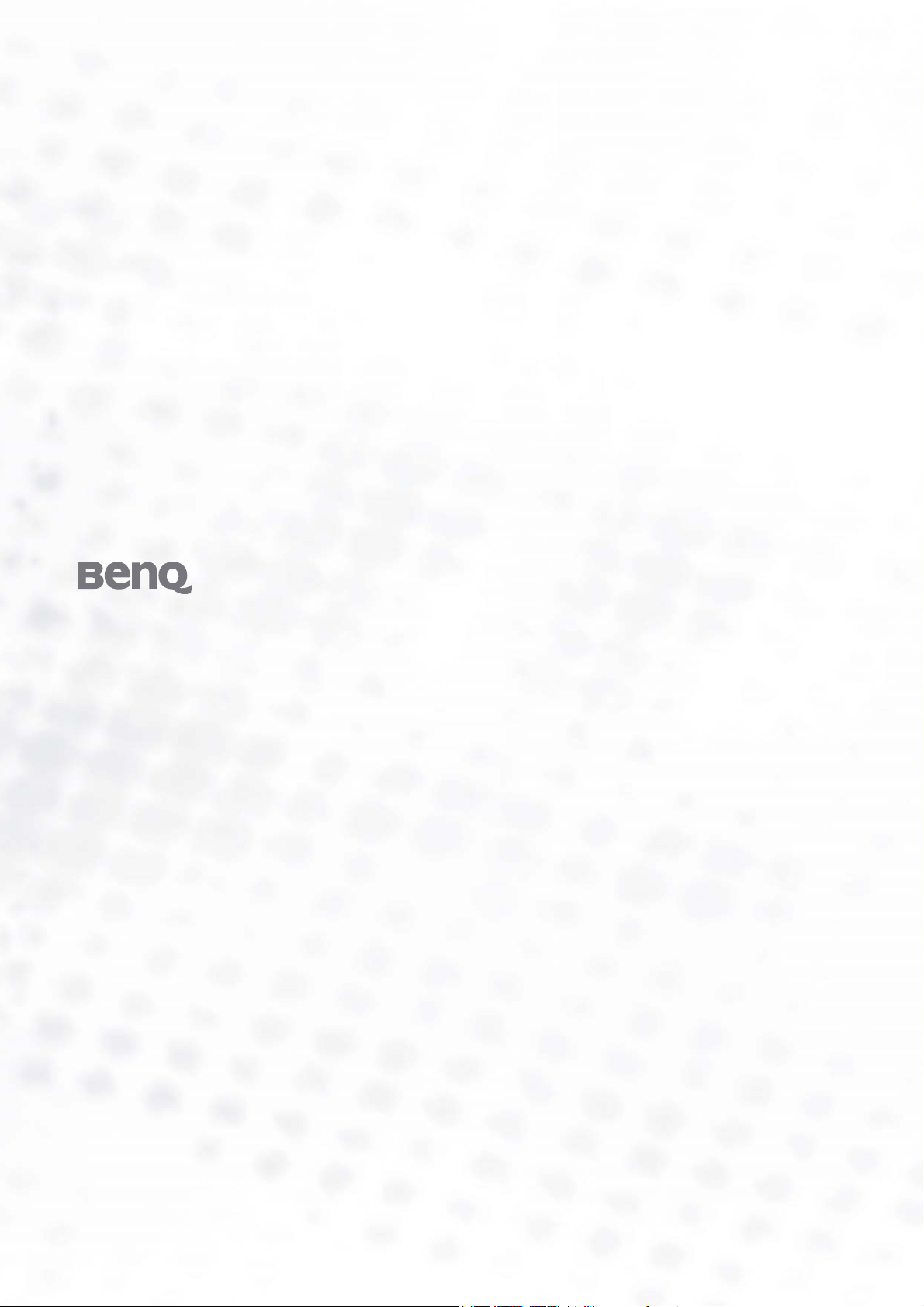
FP91G/FP91G+/FP91G
LCD Színes Monitor
19.0" LCD-Pult mérete
Felhasználói kézikönyv
+u
Üdvözöljük
Page 2
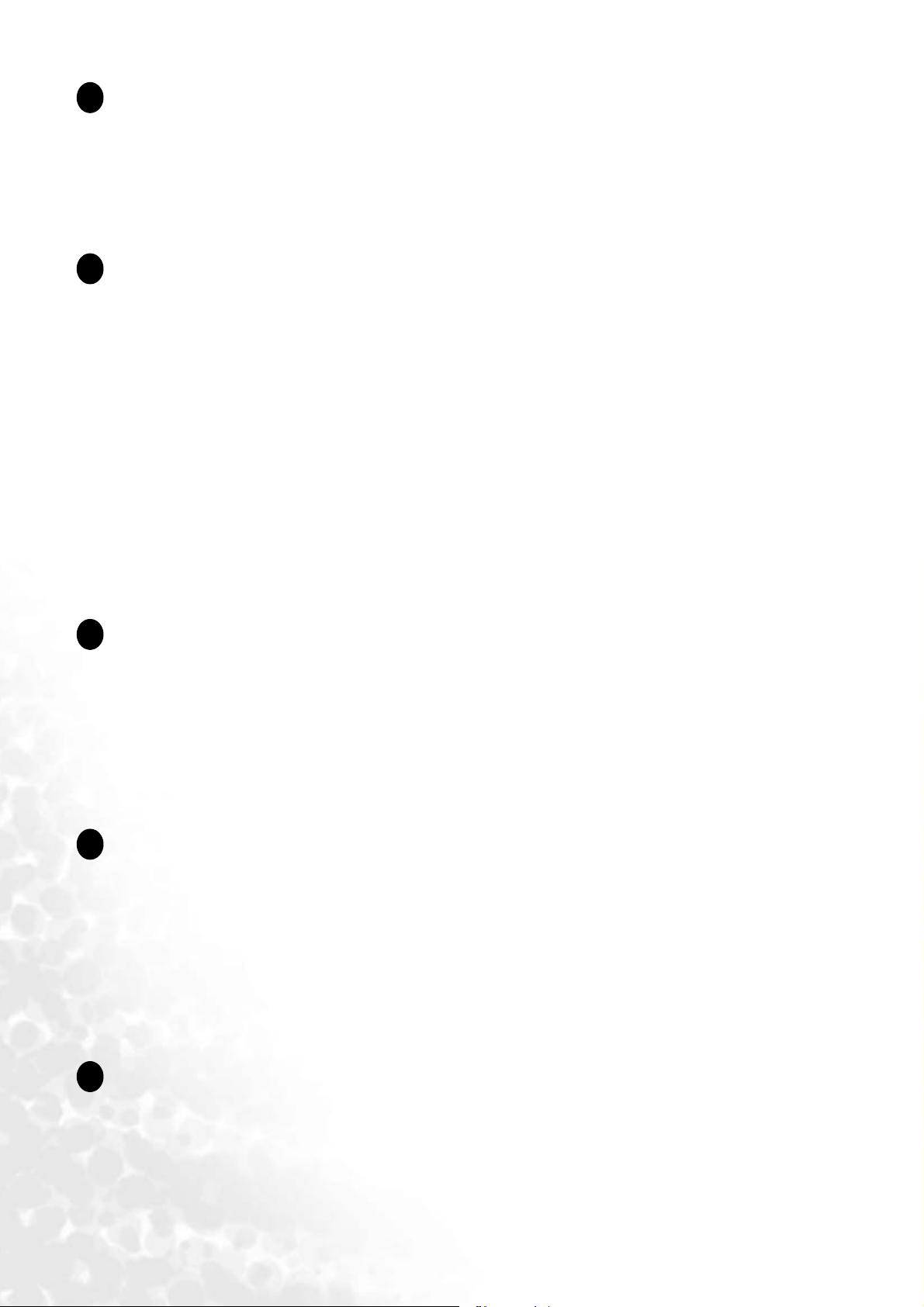
Szerzői jog
i
Copyright © 2006 by BenQ Corporation. Minden jog fenntartva. A BenQ Corporation előzetes
írásos engedélye nélkül jelen kiadvány egyetlen része sem sokszorosítható, nem adható tovább,
nem átírható, nem tartható visszakeresési rendszerben és nem fordíható más nyelvekre semmilyen
formában és módon, sem elektronikus, mechanikus, mágneses, optikai, kémiai, kézi úton.
Felelősséget kizáró nyilatkozat
ii
A kiadványban foglaltakért a BenQ Corporation nem vállal felelősséget vagy garanciát, legyen
az kifejezett vagy törvényi garancia és kifejezetten tagad bármely jótállást, kereskedelmi vagy
egyéb speciális célnak való megfelelőséget. Továbbá, a BenQ Corporation fenntartja magának a
jogot, hogy jelen kiadványt felülvizsgálja és annak tartalmát időnként módosítsa, arra való
kötelezettség nélkül, hogy ezen felülvizsgálatokról vagy módosításokról bármely személyt
figyelmeztessen.
A legjobb teljesítmény elérése és a monitor
élettartamának növelése érdekében kérjük tartsa be az
alábbi biztonsági előírásokat.
Elektromos árammal kapcsolatos biztonsági előírások
iii
• A váltakozó áramú (AC) dugós csatlakozó elszigeteli a berendezést az AC áramforrástól.
• A tápkábel az áramra csatlakoztatható berendezések számára árammegszakítóként szolgál.
A csatlakozóaljzatot a készülékhez közel kell beszerelni úgy, hogy az könnyen hozzáférhető
legyen.
• Ezt a terméket a jelölt címkén feltüntetett áramtípussal kell működtetni. Ha nem biztos abban,
hogy milyen típusú áram áll rendelkezésére kérjen tanácsot a helyi energiaellátást biztosító cégtől
vagy képviselettől.
iv
Karbantartás és tisztítás
• Tisztítás. Tisztítás előtt mindig húzza ki a monitort a fali csatlakozóból. Az LCD-t
(folyadékkristály-kijelzőt) szöszmentes, puha ruhával tisztítsa, hogy ne okozzon karcolást. Ne
használjon folyékony, emulzifikáló vagy üvegtisztító szereket.
• A borító hátoldalán vagy tetején található nyílások és rések szellőzésre szolgálnak. Ezeket tilos
betakarni vagy eldugaszolni. Monitorját soha ne helyezze fűtőtestre vagy más hősugárzóra, illetve
beépített berendezésbe is csak akkor, ha megfelelő szellőzést tud biztosítani.
• Soha helyezzen tárgyakat és ne öntsön folyadékot a készülékbe.
v
Javítás, szervíz
• Ne próbálja meg önmaga megjavítani a készüléket: a fedőlapok megnyitásával vagy
eltávolításával veszélyes elektromos-feszültségnek és egyéb kockázatoknak teheti ki magát. Ha a
fent jelzett hibás használat vagy más baleset - például leejtés vagy a monitor rossz kiszolgálása bekövetkezne, annak kijavítása érdekében vegye fel a kapcsolatot képzett személyzettel.
2
Page 3

Tartalomjegyzék
i
Kezdeti lépések .............................................................................................................................. 5
A monitor megismerése ................................................................................................................ 6
Elölnézet .................................................................................................................................. 6
Hátulnézet ................................................................................................................................ 6
A monitor hardverjének telepítése ..............................................................................................7
A monitortalp leszerelése ....................................................................................................... 10
Hozza ki a legtöbbet BenQ monitorjából .................................................................................. 11
A monitor telepítése új számítógépre .................................................................................... 12
A monitor telepítése már használatban levő számítógépre.................................................... 13
Telepítés Windows XP rendszereken .................................................................................... 14
Telepítés Windows 2000, ME és 98 rendszeren.................................................................... 16
Az Upgrade Device Driver Wizard (Eszköz-illesztőprogram frissítő Varázsló) befejezése. 17
A képernyőfelbontás beállítása .................................................................................................. 19
A képernyőfrissítés beállítása .................................................................................................... 20
Képoptimalizálás beállítása ........................................................................................................ 21
A monitor beállítása .................................................................................................................... 22
A vezérlőpult.......................................................................................................................... 22
Hot Key Mode (Gyorsgombok)............................................................................................. 23
Main Menu (Főmenü)............................................................................................................ 23
Hibaelhárítás ............................................................................................................................... 31
Gyakori kérdések ................................................................................................................... 31
További segítségnyújtás.........................................................................................................32
Támogatott működési üzemmódok ........................................................................................... 33
Műszaki leírás .............................................................................................................................. 34
3Tartalomjegyzék
Page 4

4 Tartalomjegyzék
Page 5
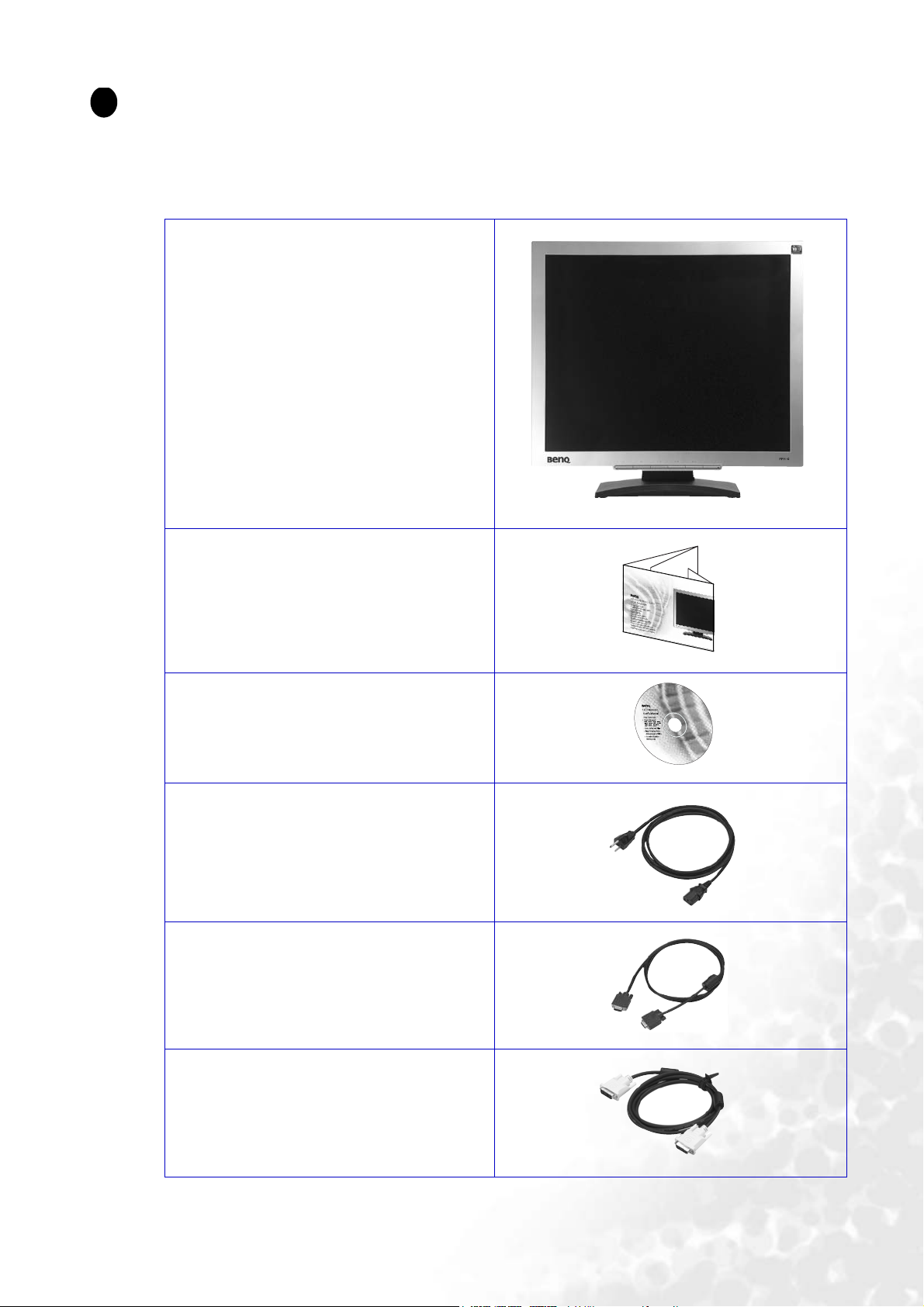
1
1
Kezdeti lépések
Kicsomagolásnál ellenőrizze, hogy meg vannak-e az alábbi komponensek. Amennyiben ezek
valamelyike hiányzik vagy hibás, azonnal vegye fel a kapcsolatot viszonteladójával, ahonnan az
árucikket vásárolta.
BenQ LCD Monitor
Gyorskezdési útmutató
CD-ROM Lemez
Tápkábel
Jelkábel: D-Sub
Jelkábel: DVI-D (választható)
2
0
0
.
3
0
0
9
L
.
P
3
5
/
:
N
5 Kezdeti lépések
Page 6

2
A monitor megismerése
Elölnézet
Hátulnézet
1 2 3
1. Váltakozó áramú (AC) jack bemenet.
6 A monitor megismerése
2. DVI-D csatlakozó
3. D-Sub csatlakozó
Page 7
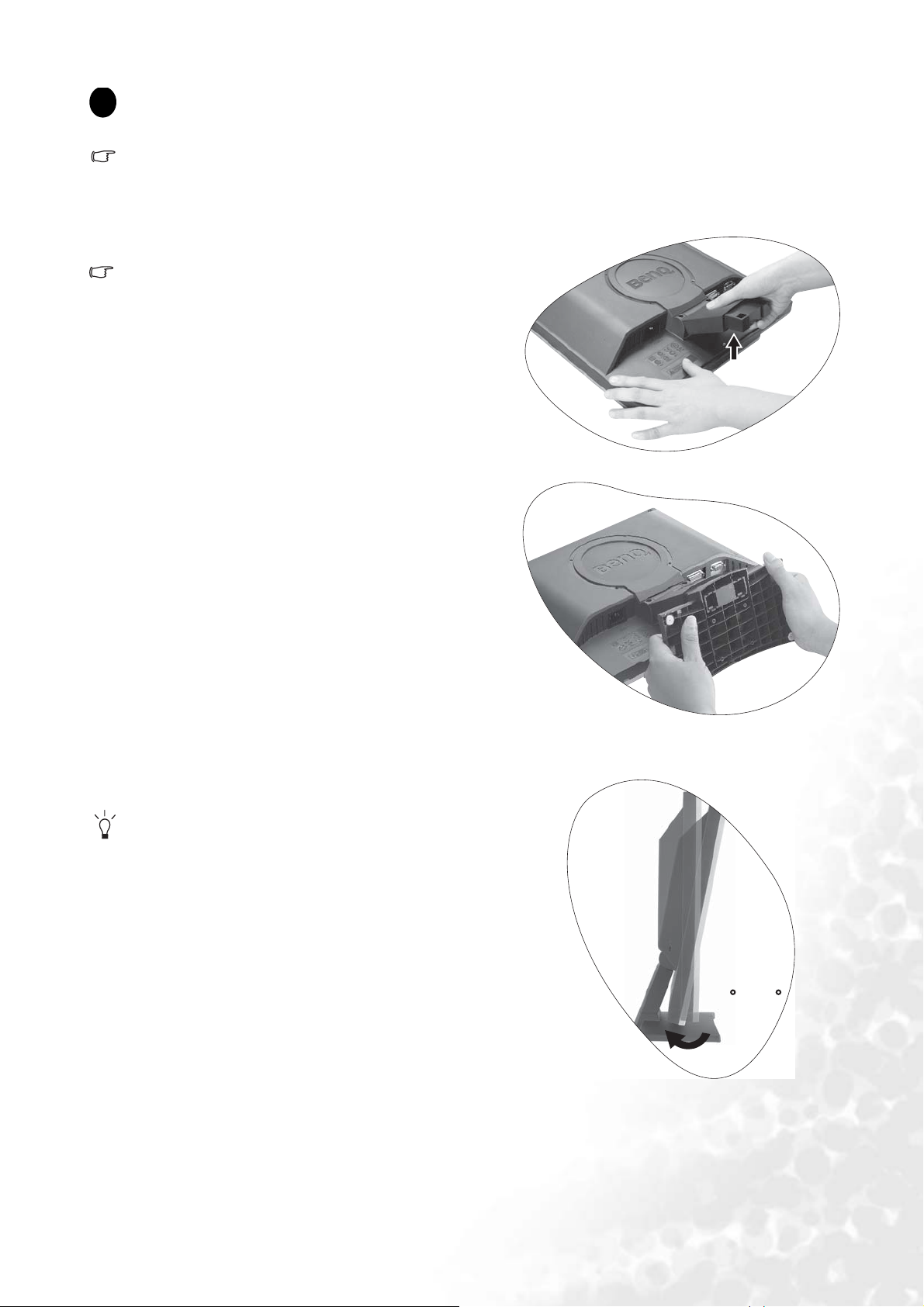
3
A monitor hardverjének telepítése
Ha a számítógép be van kapcsolva, a folytatás előtt most ki kell kapcsolni. Addig ne dugja be a
tápkábelt, és ne kapcsolja be a monitort, ameddig nincs erre a leírásban határozott utasítás.
1. Szerelje fel az alaplemezt.
Óvatosan dolgozzon, nehogy megsérüljön a monitor.
Ha a képernyő felülete egy tárgyhoz például
tűzőgéphez vagy egérhez nyomódik, akkor
megrepedhet az üveg, illetve megsérülhet az LCD
kristály, és ilyen sérülésre nem érvényes a garancia.
Vigyázni kell, ne csússzon a monitor az asztalon,
mert megkarcolódik vagy megsérül az éle vagy a
kezelőelemei.
A monitor és a képernyő védelme érdekében a munkához
biztosítson elegendő szabad teret az asztalon, és terítsen
az asztalra valamilyen puha ruhát, például a monitor csomagolásából a zsákot.
Fektesse a képernyővel lefelé egy egyenes, alápárnázott
felületre.
Meg kell tartani a monitort az asztalon, hogy ne mozogjon, és felfelé le kell húzni róla a monitortalp tartókarját.
Illessze a monitortalp mélyedésébe a monitortalp tartókarjának a végét, majd nyomja őket össze, hogy kattanással a
helyükre záródjanak.
Óvatosan széthúzva ellenőrizze, hogy tényleg összekapcsolódtak-e.
Ha ez megvan, óvatosan emelje meg a monitort, fordítsa
meg, és tegye álló helyzetben egy vízszintes, sima felületre.
Úgy kell elhelyezni a monitort és beállítani a
dőlésszöget, hogy a legkevesebb legyen a zavaró
fényvisszaverődés.
-5 ~
+20
7 A monitor hardverjének telepítése
Page 8
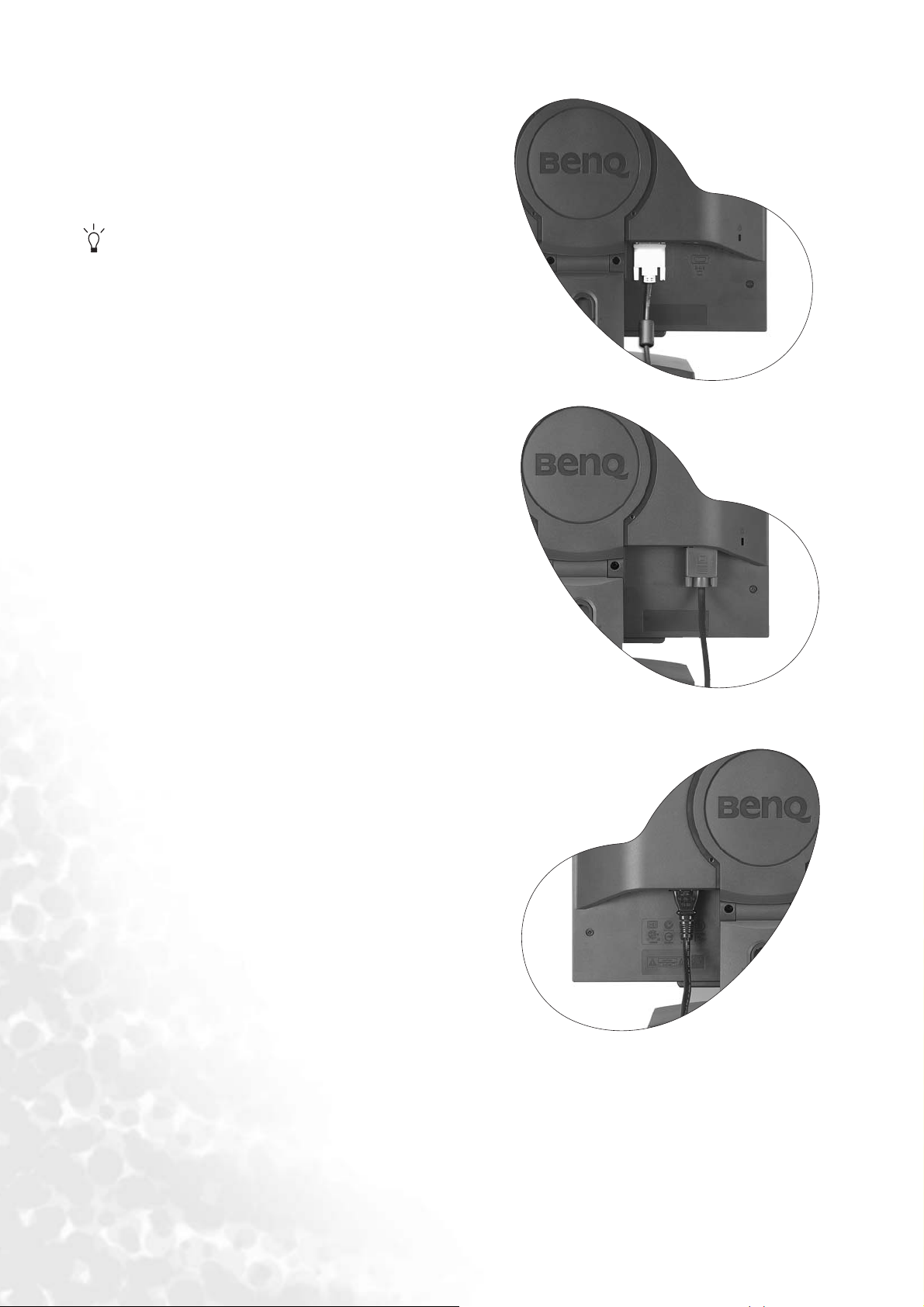
2. Csatlakoztassa a videokábelt.
A DVI-D kábel egyik végét csatlakoztassa a monitor
DVI-D csatlakozójához, a másik végét pedig számítógépe
DVI-D csatlakozóegységéhez.
A DVI-D formátum közvetlen digitális csatlakozást
teremt a forrás videó és az LCD monitorok vagy
projektorok között. A digitális videó jelek sokkal
kiválóbb képminőséget hoznak létre mint az analóg
videójelek.
Ha számítógépén nincs megfelelő DVI-D port akkor
használhatja a szabványos videó D-Sub kábelt.
Csatlakoztassa a D-Sub kábelt (a ferritszűrő nélküli végét)
a monitor D-Sub aljzatába. Csatlakoztassa a D-Sub kábel
másik végét (a ferritszűrős végét) a számítógép D-Sub
videoaljzatába.
(választható)
Húzza meg a csavarokat ujjal, nehogy a használat során a
csatlakozódugaszok véletlenül szétjöjjenek.
3. Csatlakoztassa a monitorhoz a tápkábelt.
A tápkábel másik végét dugja a monitor hátulján lévő
„POWER IN” foglalatba. A tápkábel másik végét
egyelőre még ne dugja be a konnektorba.
8 A monitor hardverjének telepítése
Page 9
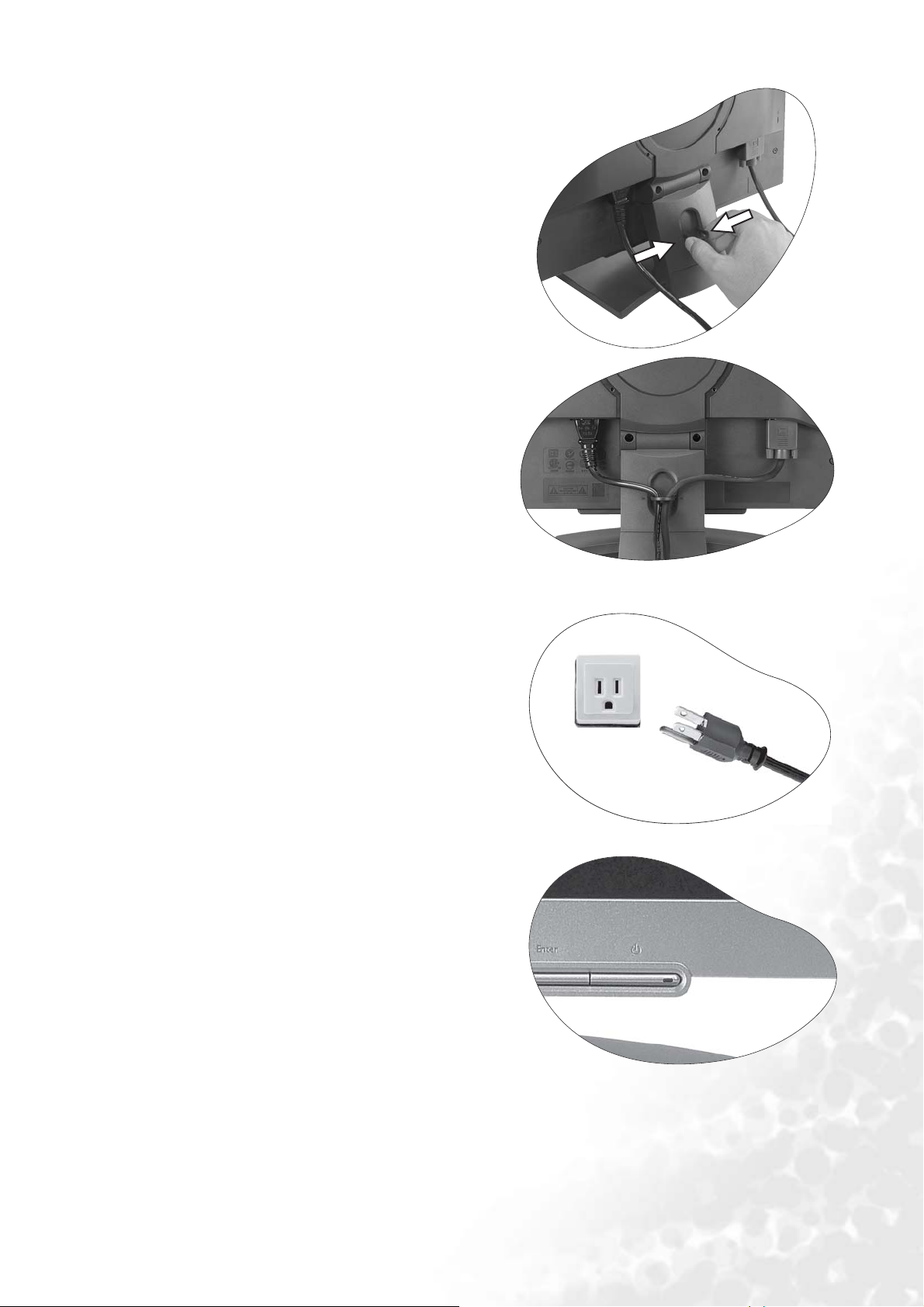
4. Vezesse át a kábeleket a meglazított kábelszorítóba.
A kábelszorító kapcsot összenyomva oldja ki a kapcsot,
ahogy az ábra mutatja. Rendezze egymás mellé a kábeleket, majd tegye rájuk vissza a kapcsot úgy, hogy szépen a
monitortalp alatt maradjanak.
5. Csatlakoztassa a tápkábelt az elektromos hálózatba.
Dugja a tápkábel másik végét egy működő konnektorba.
Kapcsolja be a monitort: nyomja meg a monitor előlapján
található Power (áramellátás) gombot.
Kapcsolja be a számítógépet is, és a 4. fejezet (Hozza ki a
legtöbbet BenQ monitorjából) utasításait követve
telepítse a monitorhoz a szoftvert.
9 A monitor hardverjének telepítése
Page 10
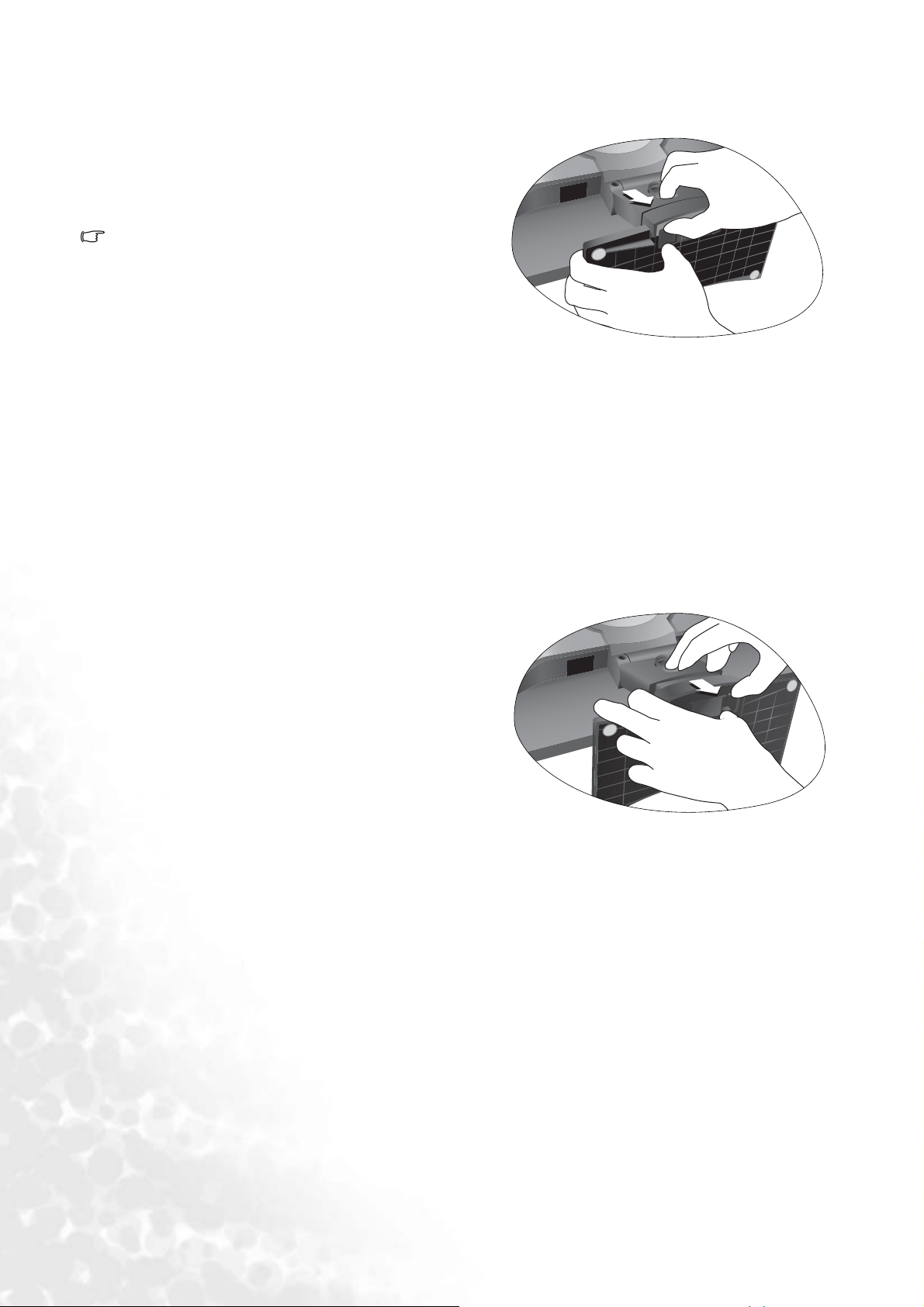
A monitortalp leszerelése
1. Készítse elő a monitort és a környezetét.
Először kapcsolja ki a monitort és az áramot, azután húzza
ki a tápkábelt. Kapcsolja ki a monitort, majd húzza ki a
videojelkábelt.
Óvatosan dolgozzon, nehogy megsérüljön a monitor.
Ha a képernyő felülete egy tárgyhoz például
tűzőgéphez vagy egérhez nyomódik, akkor
megrepedhet az üveg, illetve megsérülhet az LCD
kristály, és ilyen sérülésre nem érvényes a garancia.
Vigyázni kell, ne csússzon a monitor az asztalon,
mert megkarcolódik vagy megsérül az éle vagy a
kezelőelemei.
A monitor és a képernyő védelme érdekében a munkához
biztosítson elegendő szabad teret az asztalon, és terítsen
az asztalra valamilyen puha ruhát, például a monitor csomagolásából a zsákot, majd fektesse a képernyővel lefelé
az egyenes, alápárnázott felületre.
2. Oldja ki a szorítókapcsot a monitortalp egyik
oldalán, és közben húzza távolabb a talp szélét a
tartókartól.
3. Oldja ki a másik szorítókapcsot is, és vegye le a
monitortalpat a monitor tartókarjáról.
10 A monitor hardverjének telepítése
Page 11
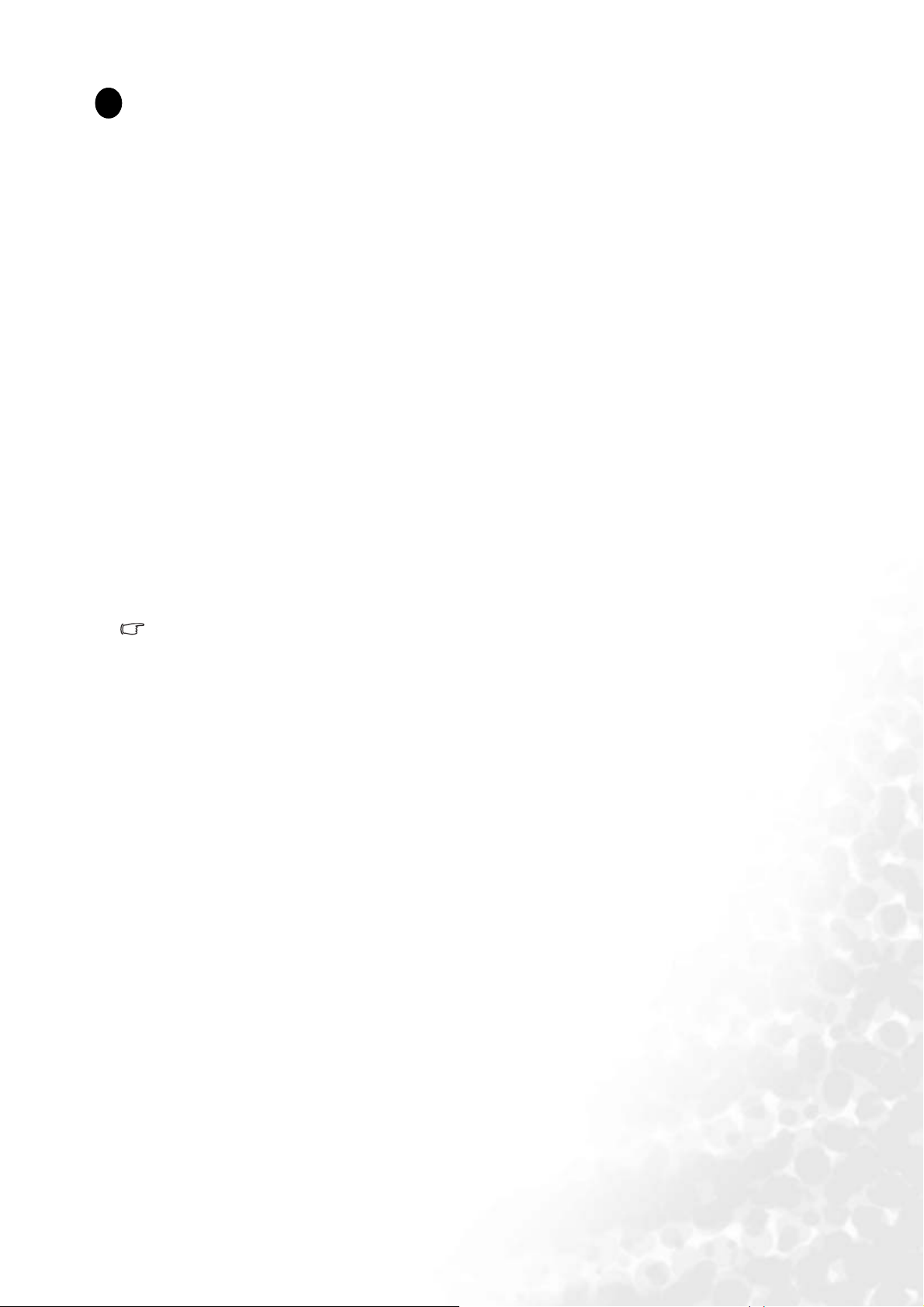
4
Hozza ki a legtöbbet BenQ monitorjából
Hogyan hozhatom ki a legtöbbet a BenQ monitorból?
Ahhoz, hogy a legtöbbet hozhassa ki az új BenQ színes LCD síkképernyős monitorból,
telepítenie kell a BenQ LCD monitor illesztőszoftverét. Ez a BenQ LCD monitor CD-ROM
lemezén található.
A BenQ LCD monitor telepítési körülményei meghatározzák, hogy milyen folyamatot kell
követni a BenQ LCD monitor illesztőszoftverének sikeres telepítéséhez. Ezek a körülmények
a használt Microsoft Windows verziótól függnek, valamint attól, hogy a monitort és a szoftvert
új számítógépre telepíti-e (monitorillesztő-szoftver hiányában), vagy ha egy létező telepítést
frissít (amely már rendelkezik monitorillesztő-szoftverrel) új monitorral.
Azonban mindkét esetben, a számítógép újbóli bekapcsolásakor (miután a monitort
csatlakoztatta a számítógéphez) a Windows automatikusan felismeri az új (vagy különböző)
hardvert, és elindítja a Found New Hardware (Új hardver keresése) varázslót.
Kövesse a varázsló utasításait mindaddig, amíg az a monitor típusának kiválasztását nem kéri.
Ezen a ponton kattintson a Have Disk (Saját lemez) gombra, helyezze be a BenQ LCD monitor
CD-ROM lemezét, és válassza ki a monitor típusát. A rendszer további részleteket és
lépésenkénti útmutatásokat kínál az automatikus (új) vagy frissítési (létező) telepítéshez. Lásd:
• A monitor telepítése új számítógépre.
• A monitor telepítése már használatban levő számítógépre
Ha a Windows rendszerbe történő bejelentkezéshez felhasználói név és jelszó szükséges,
akkor a monitor illesztőszoftverének telepítéséhez adminisztrátorként (Administrator) vagy
az adminisztrátor csoport (Administrator Group) tagjaként kell bejelentkeznie. Továbbá, ha
a számítógép biztonsági hozzáférési követelményekkel rendelkező hálózathoz csatlakozik,
a hálózati irányelvek megakadályozhatják a szoftver telepítését a számítógépre.
11 Hozza ki a legtöbbet BenQ monitorjából
Page 12
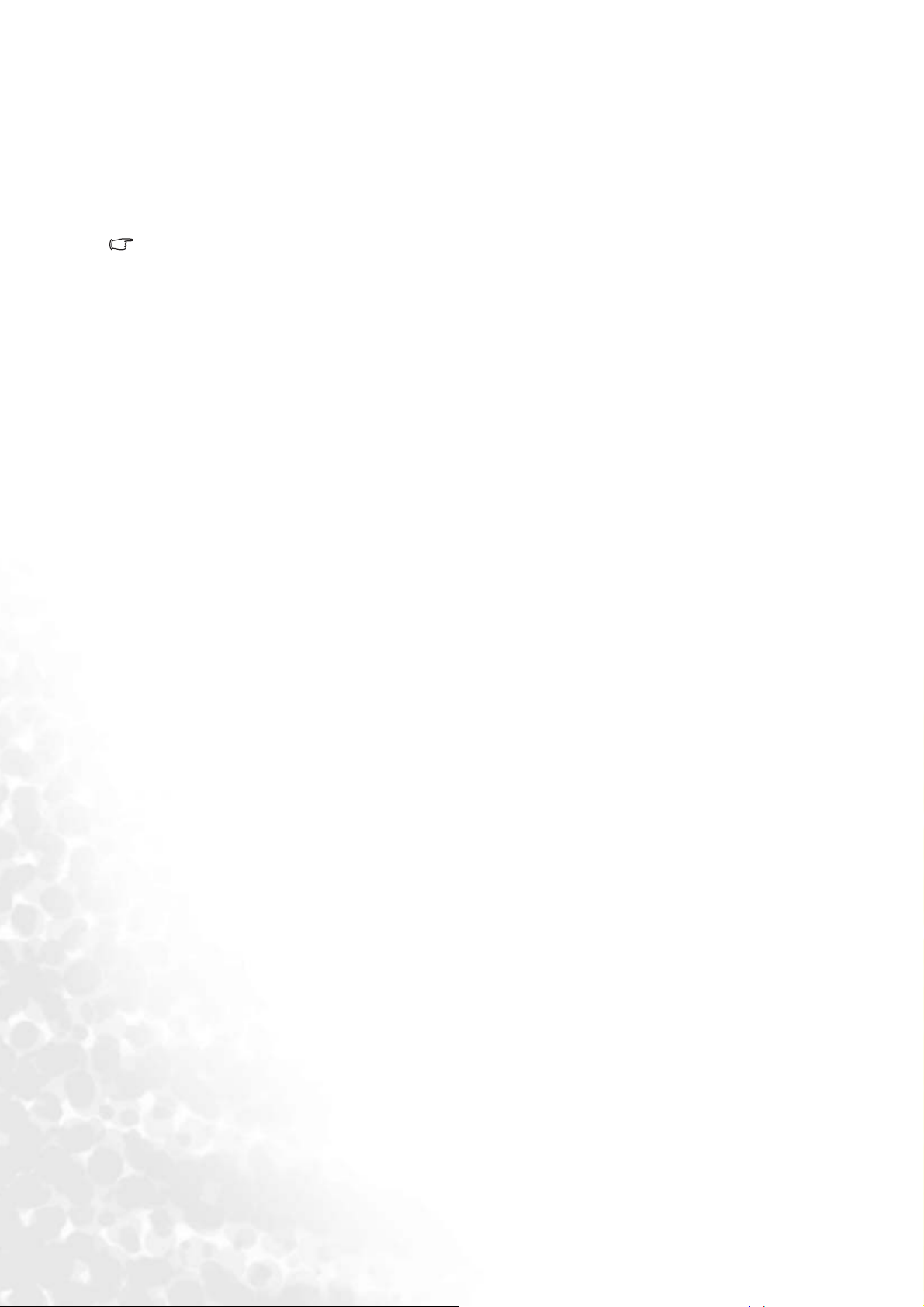
A monitor telepítése új számítógépre
Az utasítások segítséget nyújtanak a BenQ LCD monitor illesztőszoftverének kiválasztásával és
telepítésével kapcsolatban olyan új gép esetén, amelyre még soha nem volt monitorillesztő
telepítve. Az utasítások csak olyan számítógép esetén érvényesek, amelyet még soha nem
használtak, és amely esetén a BenQ LCD monitor az első csatlakoztatni kívánt monitor.
Ha a BenQ LCD monitort egy olyan számítógéphez kívánja csatlakoztatni, amelyhez korábban
már volt csatlakoztatva monitor (telepített monitorillesztő-szoftverrel együtt), akkor ne
kövesse ezeket az utasításokat. Ehelyett kövesse a monitor frissítésével kapcsolatos
utasításokat.
1. Kövesse az utasításokat itt: A monitor hardverjének telepítése.
Amint a Windows (2000 vagy későbbi) elindul, automatikusan megtalálja az új monitort és elindul
a Found New Hardware Wizard (Új hardver keresése varázslő). Kövesse az utasításokat, amíg
meg nem jelenik az Install Hardware Device drivers (Hardvereszköz-illesztők telepítése) felirat.
2. Helyezze a BenQ LCD monitor CD-ROM lemezét a számítógép CD-meghajtójába.
3. Válassza a Search for a suitable driver for my device (Keressen a hardver számára
megfelelő illesztőprogramot) lehetőséget, majd kattintson a Next (Tovább) gombra.
4. Jelölje be a CD-ROM drives (CD-ROM meghajtók) lehetőséget (törölje az összes többit),
majd kattintson a Next (Tovább) gombra.
5. Ellenőrizze, hogy a varázsló a következő monitort találta-e meg: "BenQ FP91G/FP91G
+
/
FP91G+u". Kattintson a Next (Tovább) gombra.
6. Kattintson a Finish (Befejezés) gombra.
7. Indítsa újra a számítógépet.
12 Hozza ki a legtöbbet BenQ monitorjából
Page 13

A monitor telepítése már használatban levő számítógépre
Az utasítás részletezi a már meglévő monitor szoftverillesztőjének frissítését Microsoft Windows
számítógépen. A tesztek szerint jelenleg ez csak a Windows 98, Windows ME, Windows 2000 és
Windows XP operációs rendszerek (OS) esetén kompatibilis (és csak ezeken ajánlott).
Nem kizárt, hogy a BenQ LCD monitor illesztője tökéletesen működik egyéb Windows
rendszereken is, de a megírás időpontjában a BenQ vállalat nem tesztelte a meghajtót egyéb
Windows verziókon.
A monitorillesztő telepítése a BenQ LCD monitor CD-ROM illesztőjén található adott típushoz
tartozó információs fájl (.inf) segítségével történik, és a Windows feltelepíti e megfelelő fájlokat
a CD-lemezről. Mindehhez csak a megfelelő kiválasztásokat kell elvégeznie. A Windows
Upgrade Device Driver Wizard (Eszköz-illesztőprogram frissítő Varázsló) lehetőséggel
rendelkezik a feladatok automatizálásához és a fájlkiválasztás és a telepítési folyamat
elősegítéséhez.
Lásd:
• Telepítés Windows XP rendszereken.
• Telepítés Windows 2000, ME és 98 rendszeren.
13 Hozza ki a legtöbbet BenQ monitorjából
Page 14

Telepítés Windows XP rendszereken
1. Nyissa meg a Display Properties (Megjelenítés tulajdonságai) menüt.
A Display Properties (Megjelenítés tulajdonságai) menüt a legkönnyebben a Windows asztalról
érheti el.
Kattintson a jobb egérgombbal, és válassza a Properties (Tulajdonságok) lehetőséget a felbukkanó
menüben.
Alternatívaként a Windows Display Properties (Megjelenítés tulajdonságai) lehetőséghez vezető
Windows menü a Control Panel (Vezérlőpult) helyen található.
Windows XP esetén a Control Panel (Vezérlőpult) közvetlenül a Start menü elemei között
található.
A megjelenített menüopciók a rendszer esetén kiválasztott megjelenítési módtól függnek.
• A Classic (Hagyományos) nézet alatt kattintson a Start | Control Panel | Display (Start |
Vezérlőpult | Képernyő) lehetőségre.
• A Category (Kategória szerinti) nézetben kattintson a Start | Control Panel | Appearance and
Themes | Change the screen resolution ( Start | Vezérlőpult | Megjelenítés és témák |
Képernyőfelbontás módosítása) lehetőségre.
Megjelenik a Display Properties (Megjelenítés tulajdonságai) ablak.
2. Kattintson a Settings (Beállítások) fülre és az Advanced (Speciális) gombra.
Megjelenik az Advanced Display Properties (Speciális képernyő tulajdonságok) ablak.
3. Kattintson a Monitor fülre és válassza a ‘Plug and Play Monitor’ (Plug and Play képernyő)
a listából.
Ha a listában csak egy monitor áll rendelkezésre, a rendszer azt automatikusan kijelöli.
4. Kattintson a Properties (Tulajdonságok) gombra.
Megjelenik a Monitor Properties (Képernyő tulajdonságai) ablak.
Ha a illesztő a BenQ gyártótól származik, és a típus megegyezik az új monitor típusával, akkor
a rendszeren már telepítve lettek a megfelelő illesztők, és a folyamatot nem kell tovább folytatni.
Zárja be az összes tulajdonság ablakot.
Viszont ha a nem a BenQ a feltüntetett gyártó, vagy ha a rendszer nem mutatja a helyes típust,
akövetkező utasításokat kell követnie.
5. Kattintson a Driver (Illesztőprogram) fülre és az Update Driver (Illesztőprogram
frissítése) gombra.
Megjelenik a Hardware Update Wizard (Eszköz-illesztőprogram frissítő Varázsló). Folytassa
a varázsló utasításait és vegye figyelembe az alábbi lépéseket:
6. Helyezze a BenQ LCD monitor CD-ROM lemezét a monitorhoz csatlakoztatott számítógép
CD-meghajtójába.
7. Jelölje be az ‘Install from a list or specific location’ (Telepítsen listából vagy adott
helyről (haladóknak)) lehetőséget, majd kattintson a Next (Tovább) gombra.
8. Jelölje be a ‘Search for the best driver in these locations’ (A legjobb illesztőprogram
keresése ezekről a helyekről), és jelölje be a
‘Search removable media’ (Cserélhető adathordozó keresése) lehetőségre, majd
kattintson a Next (Tovább) gombra.
14 Hozza ki a legtöbbet BenQ monitorjából
Page 15
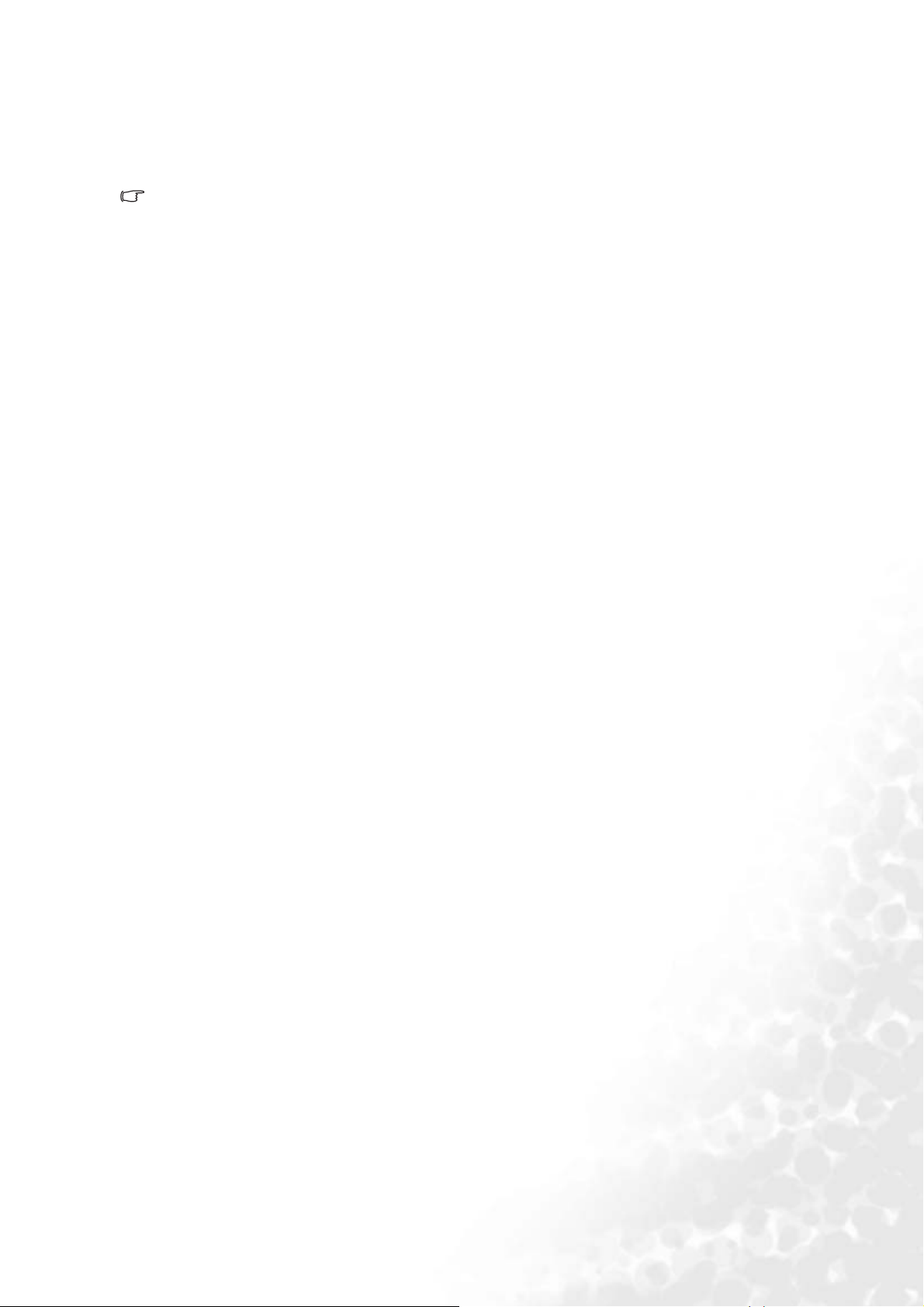
Várjon, amíg a varázsló megkeresi a illesztőket, majd a 6. lépésben behelyezett BenQ LCD monitor
CD-lemezét. Befejezéskor a rendszer megtalálja és kiválasztja a CD-lemezen található, a monitornak
+
legjobban megfelelő ‘BenQ FP91G/FP91G
+
‘d:\driver\FP91G.inf/FP91G
A CD-meghajtó betűjele eltérhet a fenti példában bemutatott betűtől, a rendszertől függően –
lehet ‘D:’ vagy ‘E:’ vagy ‘F:’ stb.
.inf/FP91G+u.inf’ vagy hasonló helyen.
/FP91G+u’ BenQ illesztőprogramot a
9. Válassza ki (egy kattintás) a ‘BenQ FP91G/FP91G+/FP91G+u’ fájlt a CD-lemezen, majd
kattintson a Next (Következő) gombra.
Ezzel a rendszer átmásolja és telepíti a megfelelő monitorillesztő-fájlokat a számítógépre.
10. Kattintson a Finish (Befejezés) gombra.
Ez bezárja a varázslót és visszatér a Monitor Properties (Képernyő tulajdonságai) ablakhoz, amely
+
a következőre lett átnevezve: BenQ FP91G/FP91G
/FP91G+u Properties (Tulajdonságai).
11. Kattintson a következőkre: Close (Bezárás), OK és OK.
Ez bezárja a Display Properties (Képernyő tulajdonságai) ablakot. Nem szükséges a Windows XP
rendszer újraindítása, mert a BenQ LCD monitor illesztőprogramja további beavatkozás nélkül
azonnal működésbe lép.
15 Hozza ki a legtöbbet BenQ monitorjából
Page 16

Telepítés Windows 2000, ME és 98 rendszeren
Nem kell követnie az utasításokat, ha Windows XP (vagy későbbi) verziójú rendszerrel
rendelkezik. Ebben az esetben kövesse a következőt: Telepítés Windows XP rendszereken.
1. Nyissa meg a Display Properties (Megjelenítés tulajdonságai) menüt.
A Display Properties (Megjelenítés tulajdonságai) menüt a legkönnyebben a Windows asztalról
érheti el.
Kattintson a jobb egérgombbal, és válassza a Properties (Tulajdonságok) lehetőséget a felbukkanó
menüben.
Alternatívaként a Windows Display Properties (Megjelenítés tulajdonságai) lehetőséghez vezető
Windows menü a Control Panel (Vezérlőpult) helyen található.
Windows 2000, ME és 98 verziók esetén a Control Panel (Vezérlőpult) a Settings (Beállítások)
menüelem alatt található.
Kattintsonn a Start | Control Panel | Display (Start | Vezérlőpult | Képernyő) lehetőségre.
Megjelenik a Display Properties (Megjelenítés tulajdonságai) ablak.
2. Kattintson a Settings (Beállítások) fülre és az Advanced (Speciális) gombra.
Megjelenik az Advanced Display Properties (Speciális képernyő tulajdonságok) ablak.
3. Windows 2000 alatt kattintson a Monitor (Képernyő) fülre és a Properties
(Tulajdonságok) gombra.
Megjelenik a Monitor Properties (Képernyő tulajdonságai) ablak.
Alternatívaként Windows ME vagy 98 alatt kattintson a Monitor (Képernyő) fülre, majd a Change
(Módosít) gombra.
Ezzel azonnal az Upgrade Device Driver Wizard (Eszköz-illesztőprogram frissítő Varázsló)
lehetőségre lép, kihagyva a következő lépést.
4. Windows 2000 alatt kattintson a Driver (Illesztőprogram) fülre és az Update Driver
(Illesztőprogram frissítése) gombra.
Megjelenik az Upgrade Device Driver Wizard (Eszköz-illesztőprogram frissítő Varáz sl ó) ablak.
Lásd: Az Upgrade Device Driver Wizard (Eszköz-illesztőprogram frissítő Var ázsl ó)
befejezése
16 Hozza ki a legtöbbet BenQ monitorjából
Page 17

Az Upgrade Device Driver Wizard (Eszköz-illesztőprogram frissítő
Varázsló) befejezése
1. Töltse be a monitorral szállított BenQ LCD monitor CD-ROM lemezét.
Helyezze a CD-ROM lemezt a monitorhoz csatlakoztatott számítógép CD-meghajtójába.
Az autorun Felhasználói útmutató nyelvkiválasztási oldala megjelenik a webböngészőben.
Válasszon ki egy nyelvet és tekintse meg a kézikönyv online verzióját a következő ablakban.
Ha off-line kíván dolgozni, hivatkozáshoz ki is nyomtathatja a kézikönyvet. Amint elkészült
a nyomtatással, zárja be a böngészőt, mert a továbbiakban ez nem szükséges a Windows Upgrade
Device Driver Wizard (Eszköz-illesztőprogram frissítő Varázsló) működéséhez.
2. Indítsa el a Upgrade Device Driver Wizard (Eszköz-illesztőprogram frissítő Varázsló)
alkalmazást és kattintson a Next (Tovább) gombra.
Utasításokért lásd: Telepítés Windows 2000, ME és 98 rendszeren.
3. Jelölje be a ‘Display a list of known drivers ...’ (Ismert illesztőprogramok listájának
megjelenítése...), majd kattintson a Next (Tovább) gombra.
4. Kattintson a Have Disk (Saját lemez) gombra.
Megjelenik az Install From Disk (Telepítés lemezről) ablak.
5. Kattintson a Browse
(Böngészés) gombra és lépjen a BenQ LCD monitor CD-ROM lemezhez.
Ez az a CD-lemez, amelyet a fenti 1. lépésben már betöltött. A CD-lemez a Windows által kijelölt
meghajtóbetűvel rendelkezik (pl. D: vagy E: vagy F:). Válassza ki annak a meghajtónak a betűjelet,
amelybe a CD-lemezt helyezte.
6. Kattintson kétszer a ‘Driver’ mappára.
Megjelenik a ‘Driver’ mappa tartalma.
7. Kattintson az Open (Megnyitás) gombra.
Ezzel visszatér az Install from Disk (Telepítés lemezről) ablakhoz, ahol a rendszer már feltünteti
a BenQ LCD monitor CD-lemez ‘Driver’ mappájának elérési útvonalát a ‘Copy manufacturer’s
files from:’ (Gyártó fájljainak másolása a következő helyről) sorban.
A mező a következőket tartalmazza: "D:\Driver", vagy "E:\Driver" vagy "F:\Driver".
8. Kattintson az OK gombra.
Ezzel a rendszer visszatér az Upgrade Device Driver Wizard (Eszköz-illesztőprogram frissítő
Varázsló) ablakhoz.
9. Válassza ki (egy kattintás) a BenQ FP91G/FP91G+/FP91G+u fájlt, majd kattintson a Next
(Következő) gombra.
10. Kattintson a Next (Tovább) gombra.
Ezzel a rendszer átmásolja a megfelelő monitorillesztő-fájlokat a számítógépre.
11. Kattintson a Finish (Befejezés) gombra.
Windows 2000 rendszeren ez bezárja a varázslót és visszatér a Monitor Properties (Képernyő
+
tulajdonságai) ablakhoz, amely a következőre lett átnevezve: BenQ FP91G/FP91G
Properties (Tulajdonságai).
Alternatívaként Windows ME és 98 rendszeren ezzel a művelettel az Advanced Display Properties
(Speciális képernyő-tulajdonságok)ablakhoz tér vissza, kihagyva a következő lépést.
/FP91G+u
17 Hozza ki a legtöbbet BenQ monitorjából
Page 18

Kívánság szerint itt lehetősége van a képernyőfrissítés és a többi képernyőtulajdonság módosítására.
Lásd: A képernyőfrissítés beállítása for details.
12. Windows 2000 alatt kattintson a Close (Bezárás) gombra.
Ez bezárja a BenQ FP91G/FP91G+/FP91G+u Properties ablakot és visszatér a Advanced Display
Properties (Speciális képernyő-tulajdonságok) ablakhoz.
Kívánság szerint itt lehetősége van a képernyőfrissítés és a többi képernyőtulajdonság módosítására.
További részletekért lásd: A képernyőfrissítés beállítása.
13. Windows 2000 alatt kattintson az OK gombra, vagy Windows 98 vagy ME alatt a Close
(Bezárás) gombra.
Ezzel bezárja az Advanced Display Properties (Speciális képernyő-tulajdonságok) ablakot és
visszatér a Display Properties (Képernyő tulajdonságok) ablakot.
Kívánság szerint itt lehetősége van a képernyőfrissítés módosítására (méret és szín).
Lásd: A képernyőfelbontás beállítása.
14. Kattintson az OK gombra.
Ezzel bezárja a Display Properties (Képernyő tulajdonságai) gombot. Ha a képernyőfelbontáson
bármilyen változtatást végzett, a változtatások érvényesítéséhez és elfogadásához a Windows 2000
megerősítést kér. Kattintson az OK, majd a Yes (I ge n) gombra.
Alternatívaként a Windows ME vagy 98 a változtatások megerősítését kéri, valamint felkínálja
a változtatások újraindítással vagy az újraindítás nélkül történő érvényesítését. Javasolt az újraindítás
választása, mert így indításkor a Windows az új meghajtókat tölti be.
18 Hozza ki a legtöbbet BenQ monitorjából
Page 19
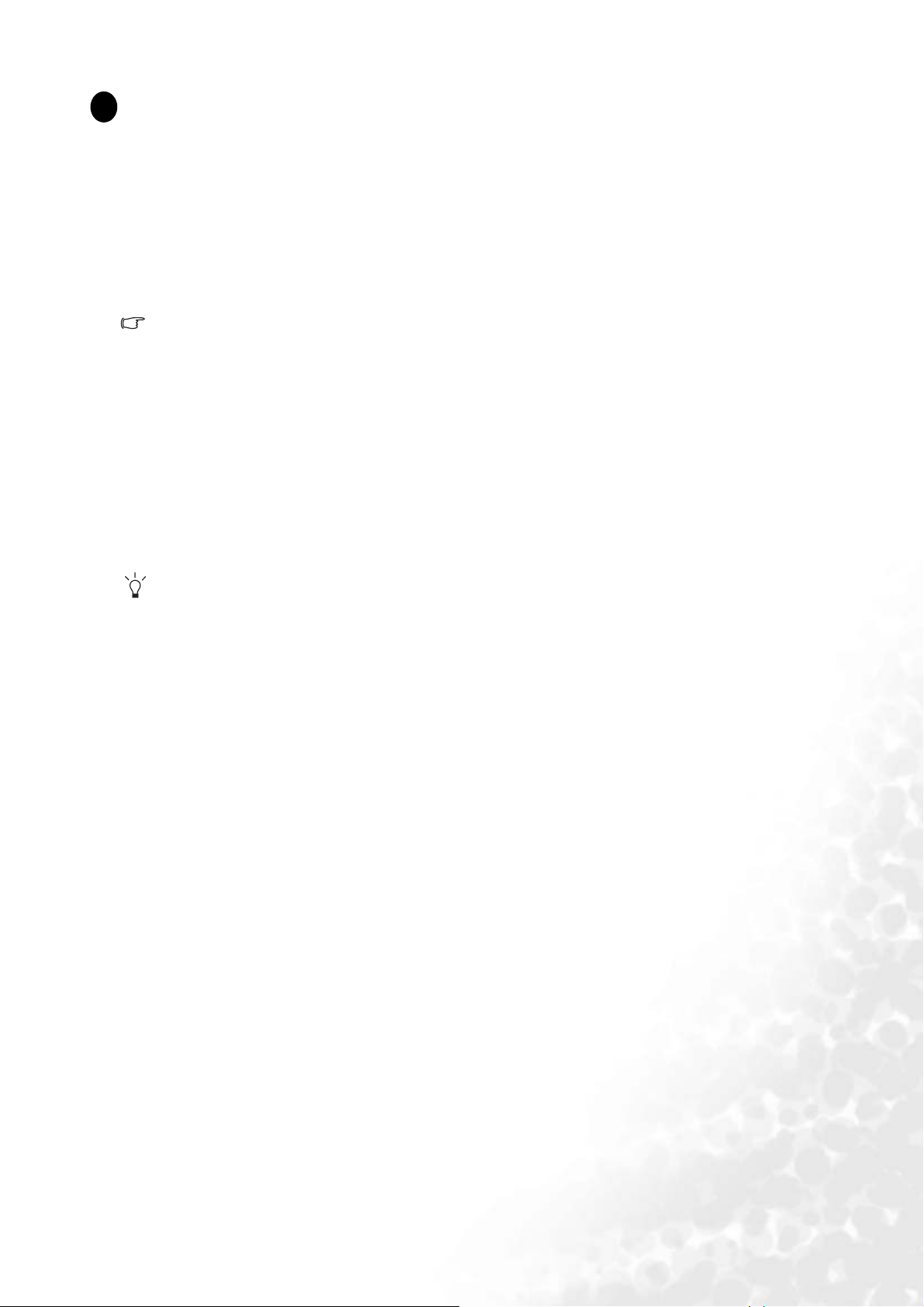
1
1
5
A képernyőfelbontás beállítása
A folyékony kristály (LCD) megjelenítés technológiájának jellegéből kifolyólag a képfelbontás
mindig rögzített. Az FP91G/FP91G+/FP91G+u esetén a legjobb képminőség 1280x1024-as
felbontáson érhet el. Ezt “Natív felbontásnak” vagy maximális felbontásnak nevezik, vagyis
a legtisztább képnek. Az alacsonyabb felbontások a teljes képernyőn egy interpolációs körforgás
segítségével jelenítődnek meg. Az interpolált felbontásban azonban folytonossági hiányok
jönnek létre.
Ahhoz, hogy a legjobbat hozza ki az LCD technológiából, a natív felbontást állítsa
1280x1024 értékre.
1. Nyissa meg a Display Properties (Képernyő tulajdonságok) ablakot és válassza a Settings
(Beállítások) fület.
A Display Properties (Képernyő tulajdonságok) úgy nyitatja meg, hogy a Windows asztalon
kattint a jobb egér gombbal és a felbukkanó menüben kiválasztja a Properties (Tulajdonságok)
lehetőséget.
2. A ‘Screen area’ (Képernyőterület) részen a képfelbontáshoz használja a csúszkát.
Válassza ki a javasolt 1280x1024-as felbontást. Ezután kattintson az Apply(Alkalmaz) gombra.
Ha más felbontást választ, egye figyelembe hogy a választott felbontás interpolált lehet és
nem biztos, hogy a képet olyan pontosan jeleníti meg, mint a natív felbontás során
alkalmazott felbontási beállítás.
3. Kattintson az OK, majd a Yes (I gen) gombra.
4. Zárja be a Display Properties (Megjelenítés tulajdonságai) ablakot.
19 A képernyőfelbontás beállítása
Page 20
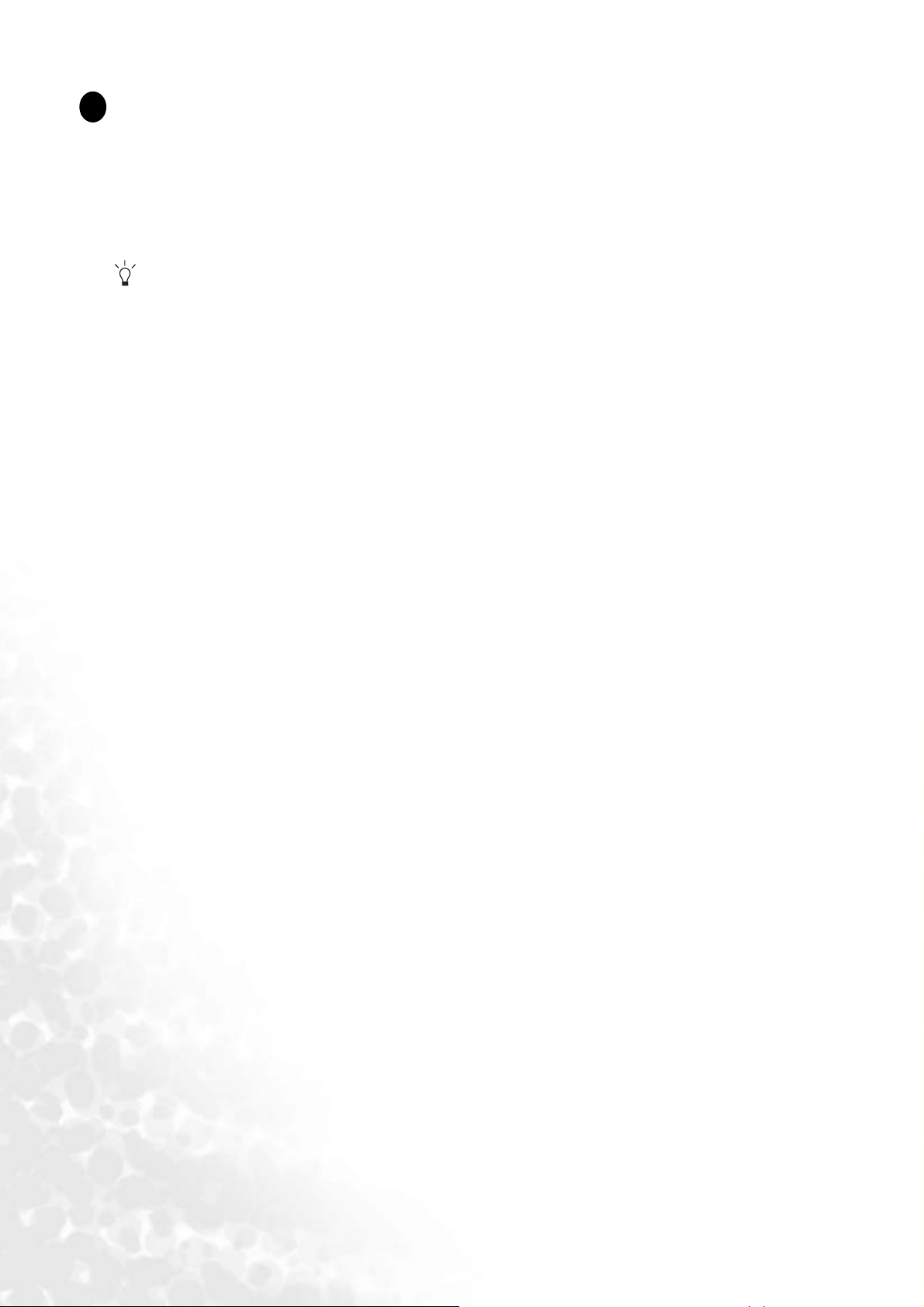
1
1
6
A képernyőfrissítés beállítása
Egy LCD képernyő esetében szükségtelen a lehető legnagyobb frissítési időközt választania mert
az LCD kijelzők vibrálása technikailag lehetetlen. A legjobb eredményt akkor lehet elérni, ha az
eredeti gyári üzemmódokat használja. A felhasználói kézikönyv műszaki tulajdonságok részében
megtalálható a gyári módokkal kapcsolatos táblázat.
A natív 1280x1024 natív felbontáshoz válassza a 60, 70 és 75 Hertz (de nem 72Hz) értéket.
1. Kattintson duplán a Display (Megjelenítés) ikonra a Control Panel (Vezérlőpult) -ban.
2. A Display Properties (Képernyő tulajdonságai) ablakban válassza a Settings
(Beállítások) fület és kattintson az Advanced (Speciális) gombra.
3. Válassza az Adapter (Csatoló) fület, majd válaszon ki egy alkalmazható, a specifikációs
táblázatban felsorolt gyári beállítási módoknak megfelelő frissítést.
4. Kattintson az OK, majd a Yes (Igen) gombra.
5. Zárja be a Display Properties (Megjelenítés tulajdonságai) ablakot.
20 A képernyőfrissítés beállítása
Page 21

1
1
7
Képoptimalizálás beállítása
Az optimális képmegjelenítés elérésének legkönnyebb módja az i key funkció használata.
Nyomja meg az i key gombot a képernyő beállításának automatikus optimalizálásához.
A gombok elhelyezkedésével és funkcióival kapcsolatosan tekintse meg a következőt:
A monitor beállítása.
Ha kívánja, a képernyő beállításait kézzel is beállíthatja a monitor paneljén található gombok
segítségével. Ebben az eljárásban a BenQ képernyőtesztelési segédprogrammal segít a képernyő
színeinek, szürkeségi skálájának és gradient értékeinek beállításában.
1. Futtassa a CD-ROM lemezről az auto.exe tesztprogramot. Bármilyen más képet is
használhat, mint például az operációs rendszer asztalát. Ennek ellenére ajánljuk, hogy az
auto.exe programot használja. Az auto.exe futtatása után egy tesztkép jelenik meg.
2. Nyomja meg az Enter billentyűt a monitor képernyőn megjelenő beállítómenü (OSD)
elindításához.
3. Ha vízszintes zavaró hatást észlel, nyomja meg a W vagy az X gombot a Geometry
(Geometria) kiválasztása végett, majd nyomja meg az Enter gombot. Ezt követően nyomja
meg a W vagy X gombokat a Pixel Clock (Képpontfrissítés) kiválasztásához és nyomja
meg újból az Enter gombot. Ezután nyomja meg a W vagy X gombot a monitor
beállításához mindaddig, amíg a zaj el nem tűnik.
4. Ha függőleges zavaró hatást észlel, nyomja meg a W vagy az X gombot a Geometry
(Geometria) kiválasztása végett, majd nyomja meg az Enter gombot. Ezt követően nyomja
meg a W vagy X gombokat a Phase (Fázis) kiválasztásához és nyomja meg újból az Enter
gombot. Ezután nyomja meg a W vagy X gombot a monitor beállításához mindaddig, amíg
a zaj el nem tűnik.
Az i key funkció megfelelő működésének biztosítása érdekében válassza ki a támogatott módok
egyikét. Amennyiben az i key nem működik megfelelően és a NON PRESET MODE üzenet
jelenik meg az OSD-n, ez azt jelenti, hogy nem a támogatott módok valamelyikét használja.
Kérjük, hogy a monitort a kézikönyv végén felsorolt támogatott módok valamelyike szerint
állítsa be.
21 Képoptimalizálás beállítása
Page 22

8
A monitor beállítása
A vezérlőpult
A felhasználó 6 gombbal vezérelheti a készüléket: “i key”, “Exit”, “Enter”, “<” and “>” gombok,
illetve az áramellátás kapcsoló. Az alábbi leírás ezen gombok és kapcsolók ismertetője &.
1. “i key” : A függőleges helyzet, fázis, vízszintes helyzet illetve pixel-óra automatikus beállítása.
2. “Exit” key: Vissza az előbbi menüponthoz, vagy kilépés az OSD-ből. Ez a billentyű egyben a
"Input Select" (bemenet kiválasztása) menü hívógombja is.
3. W (Bal) gomb: Bal/Kicsinyítés beállítása. A bal gomb egyben a kontraszt gyorsgombja.
4. X (Jobb) gomb: Jobb/Nagyítás. A jobb gomb egyben a fényesség gyorsgombja.
5. “Enter” key: Aktiválja az OSD-t, lépjen be az almenübe, válassza ki az elemeket és hagyja jóvá a
kiválasztást.
6. “Power”: Elektromos áram be- és kikapcsoló.
22 A monitor beállítása
Page 23
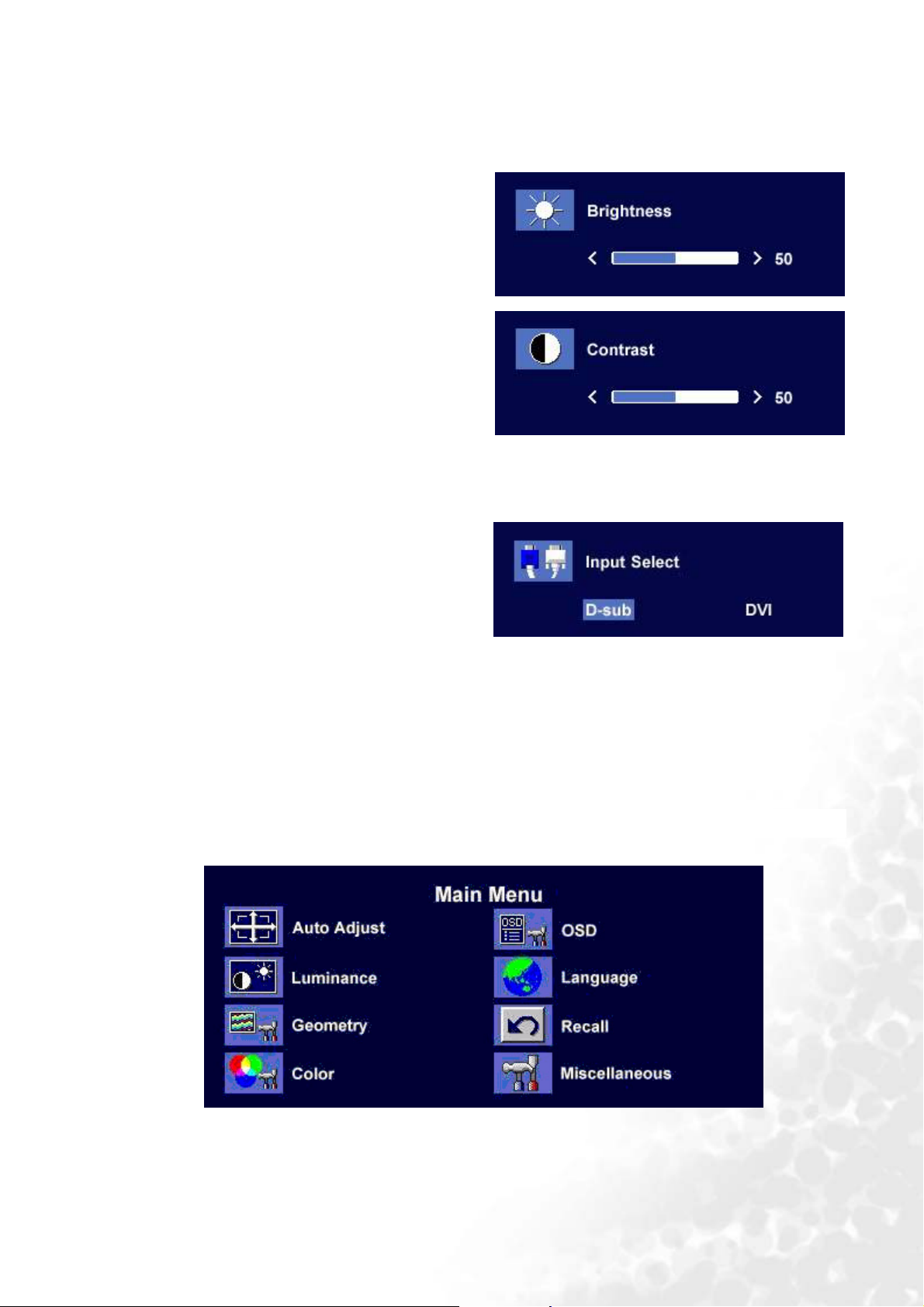
Hot Key Mode (Gyorsgombok)
A fényerő és kontraszt gyorsgombjai
Nyomja meg az X gombot, hogy belépjen a
Brightness (Fényerő) menüpontba, nyomja meg
a W vagy X gombot, hogy beállíthassa a
fényerő mértékét majd nyomja meg az “Exit”
gombot, hogy kilépjen az OSD-ből.
Nyomja meg a W gombot, hogy belépjen a
Contrast (Kontraszt) menüpontba, nyomja meg
a W vagy X gombot, hogy a kontraszt
mértékét beállíthassa majd nyomja meg az
“Exit” gombot, hogy kilépjen az OSD-ből.
Input Select gyorsbillentyű
Nyomja meg az "Exit" gombot a belépéshez az
Input Select menübe, nyomja meg a W vagy
X gombot a bemeneti forrás megadásához, és
nyomja meg az "Enter." gombot. A
befejezéskor nyomja meg az “Exit” gombot az
OSD menüből történő kilépéshez.
Main Menu (Főmenü)
A főmenüben elérhető vezérlőfunkciók
Main Menu
23 A monitor beállítása
Page 24
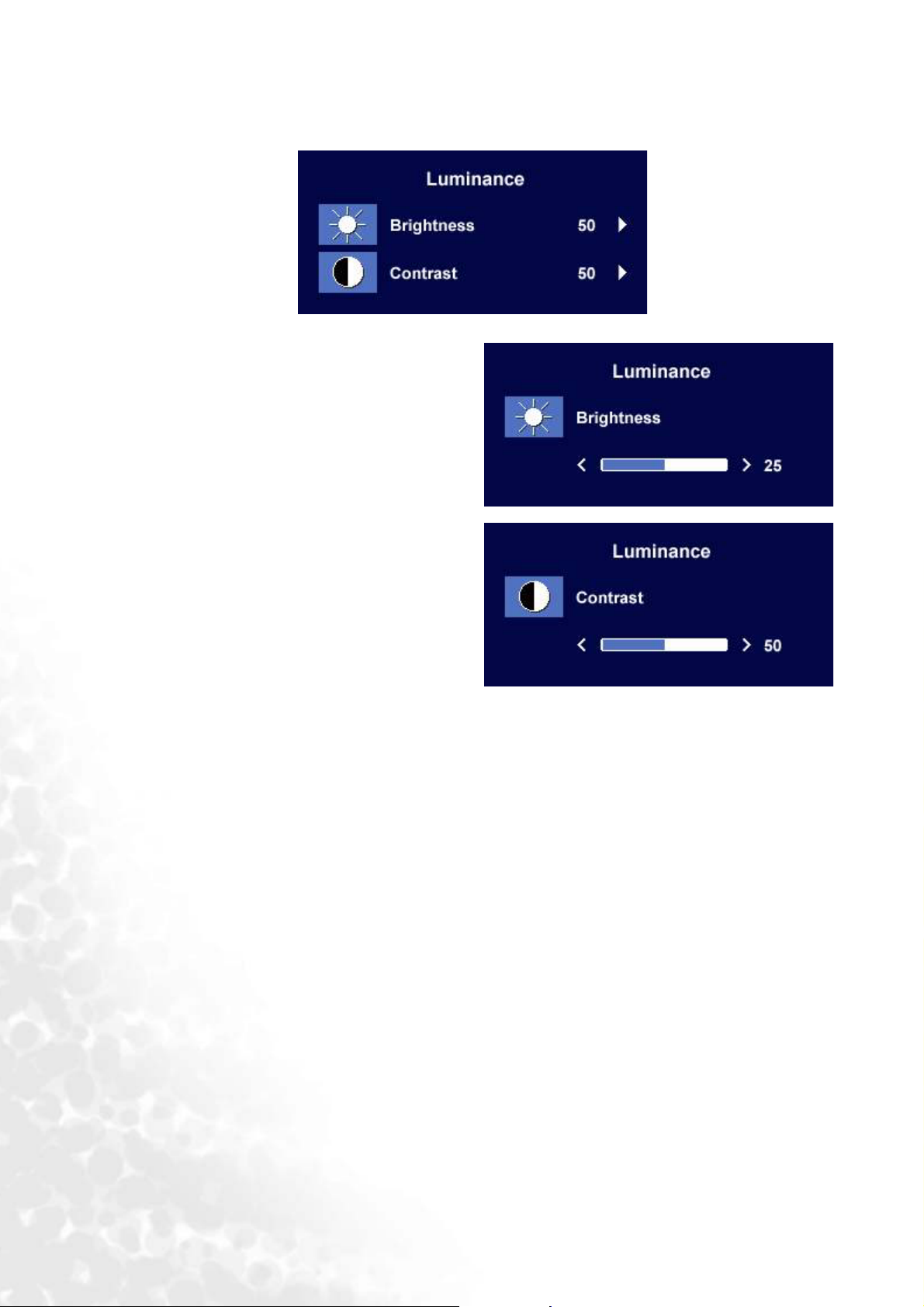
Luminance (luminancia) almenü
Nyomja meg a W vagy X gombot, hogy
beállíthassa a fényesség mértékét, nyomja meg
az “Exit” gombot, hogy visszalépjen az előző
menüpontba.
Nyomja meg a W vagy X gombot, hogy
beállíthassa a kontraszt mértékét majd nyomja
meg az “Exit” gombot, hogy visszalépjen az
előző menüpontba.
24 A monitor beállítása
Page 25
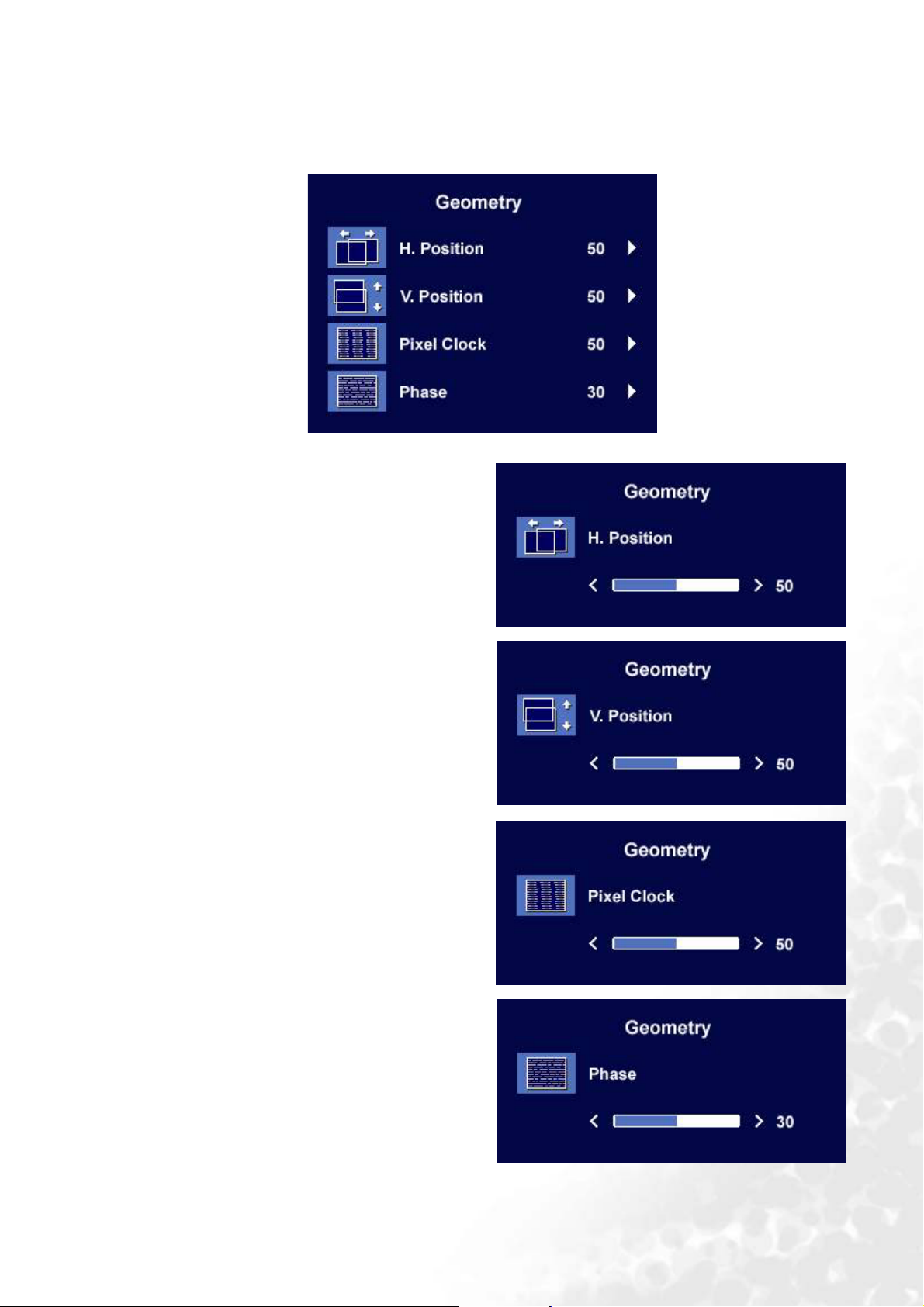
A Geometry (Geometria) almenü
Nyomja meg a
beállíthassa a vízszintes helyzetet, majd nyomja
meg az “Exit” gombot, hogy visszalépjen az
előző menüpontba.
Nyomja meg a
beállíthassa a függőleges helyzetet majd
nyomja meg az “Exit” gombot, hogy
visszalépjen az előző menüpontba.
Nyomja meg a W vagy X gombot, hogy
beállíthassa a pixel-óra értékét, majd nyomja
meg az “Exit” gombot, hogy visszalépjen az
előző menüpontba.
W vagy X gombot, hogy
W vagy X gombot, hogy
Nyomja meg a W vagy X gombot, hogy
beállíthassa az élesség mértékét, majd nyomja
az “Exit” gombot, hogy visszalépjen az előző
menüpontba.
25 A monitor beállítása
Page 26
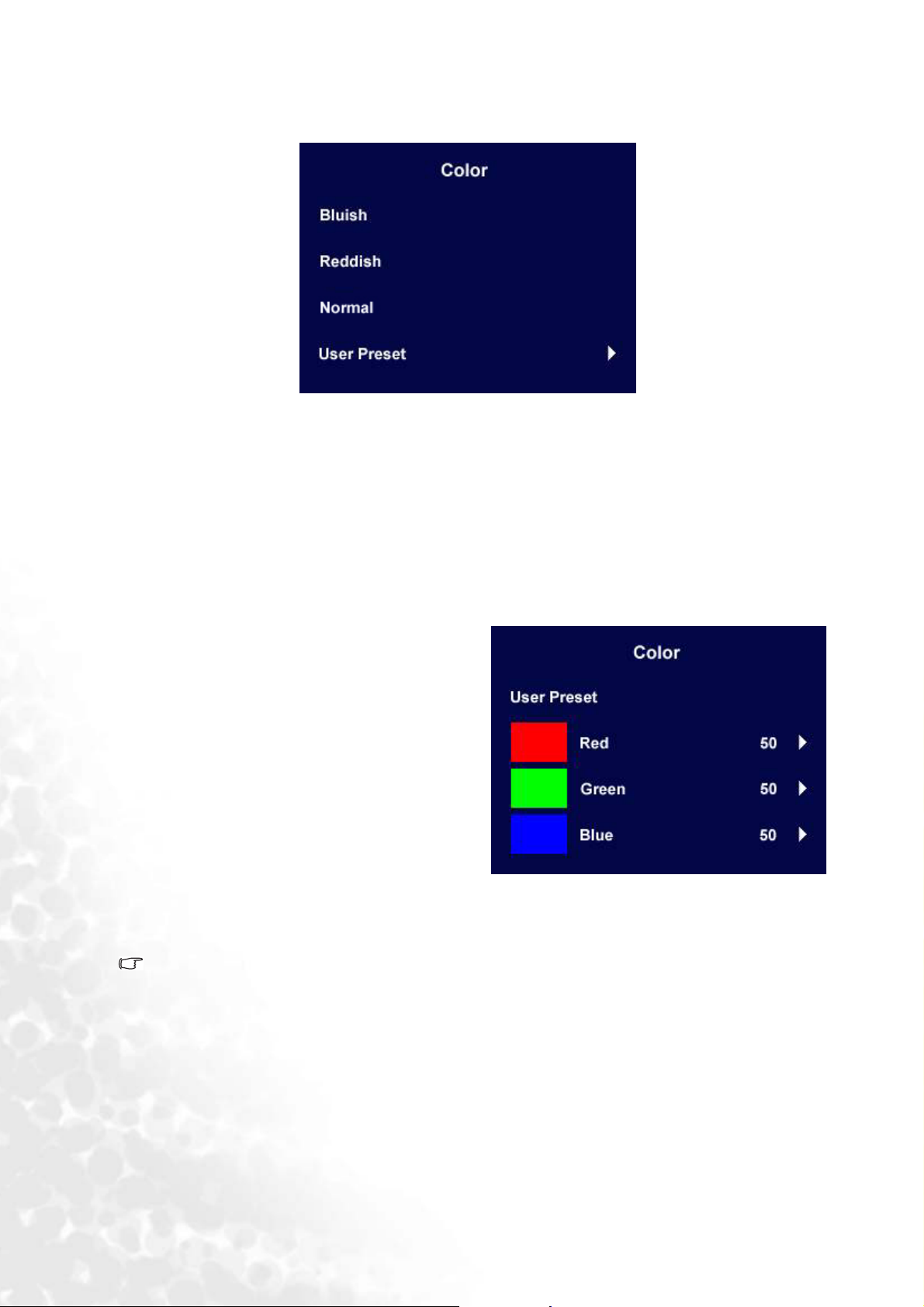
Color (színek) almenü
Kékes- hideg árnyalatot alkalmaz a képhez, és a PC iparban alkalmazott szabványos fehér szín
gyári előbeállítása.
Vöröses- meleg árnyalatot alkalmaz a képhez, és hírnyomtatás esetén szabványos fehér szín
gyári előbeállítása.
Szokásos - lehetővé teszi a videók és állófényképek természetes színben történő megtekintését.
Ez a gyári alapértelmezett szín.
Felhasználói előbeállítás
A Felhasználói előbeállítás lehetőség is
a rendelkezésére áll, így saját ízlése szerint
szabhatja személyre a kép színárnyalatát.
A vörös, zöld és kék főszíneket lehet módosítani
a kép színárnyalatának megváltoztatásához. Az
alapértelmezett induló beállítás 50. Egy vagy
több színérték csökkentése csökkenteni fogja a
kép színárnyalatára vonatkozó megfelelő hatást.
Pl. a kék szint csökkentésével a kép fokozatosan
sárga árnyalatot vesz fel. A zöld csökkentésével
a kép bíbor árnyalatúvá válik.
Az alapértelmezett értékek visszaállításáról szóló részleteket lásd: Recall (visszahívás)
almenü
26 A monitor beállítása
Page 27
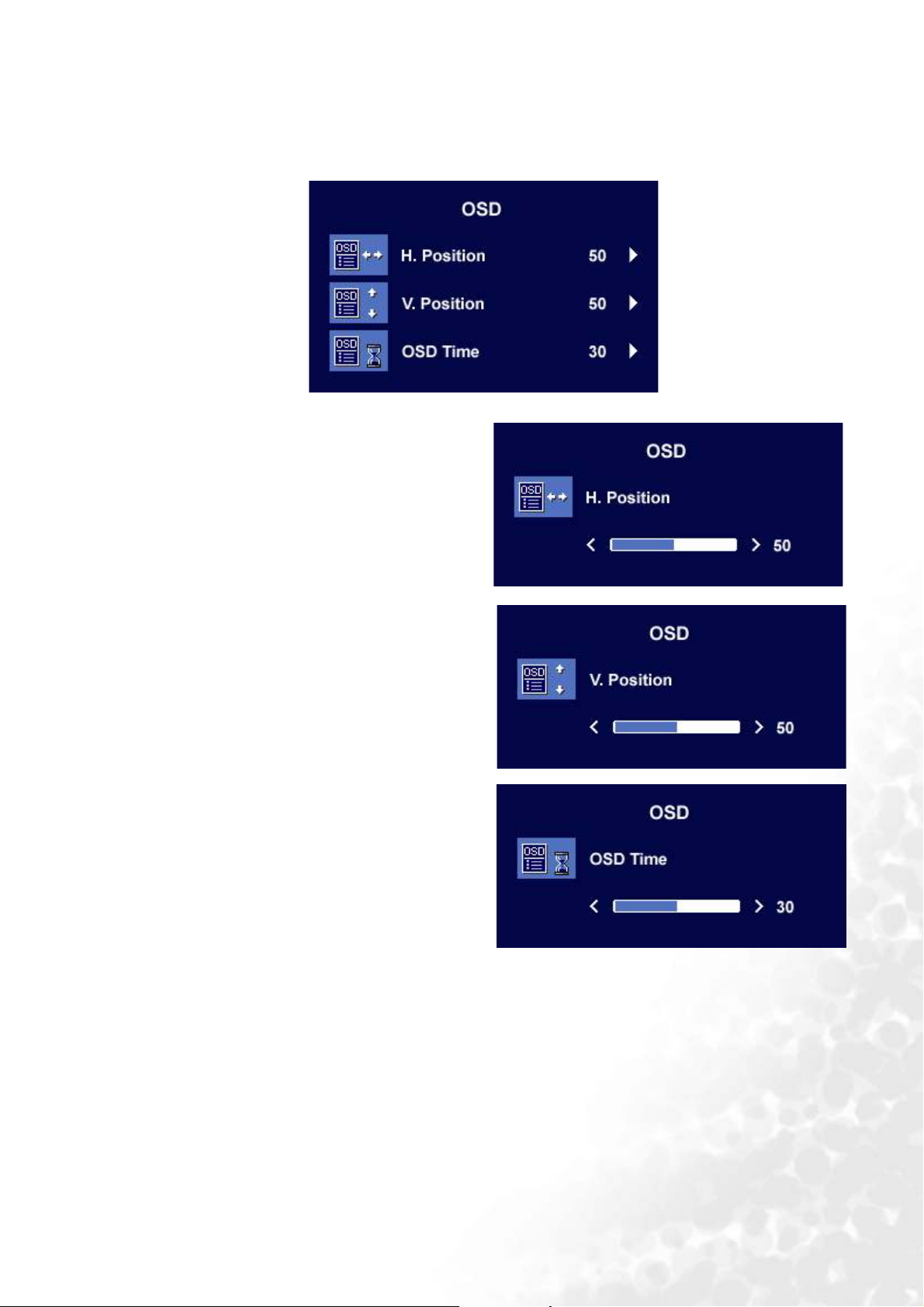
OSD almenü
Nyomja meg a W vagy X gombot, hogy
beállíthassa az OSD Vizszintes helyzetét, majd
nyomja meg az “Exit” gombot, hogy
visszalépjen az előző menüpontba.
Nyomja meg a W vagy X gombot, hogy
beállíthassa az OSD függőleges helyzetét, majd
nyomja meg az “Exit” gombot, hogy
visszalépjen az előző menüpontba.
Nyomja meg a W vagy X gombot, hogy
beállíthassa az OSD kijelzés-idejét, majd
nyomja meg az “Exit” gombot, hogy
visszalépjen az előző menüponthoz.
27 A monitor beállítása
Page 28

Languages (nyelvek) almenü
Nyomja meg a W vagy X gombokat a nyelv kiválasztásához, hogy az OSD kijelző menüket
ezen a nyelven jeleníthesse meg.
Nyomja meg az Exit (Kilépés) gombot a visszatéréshez az előző menübe.
28 A monitor beállítása
Page 29
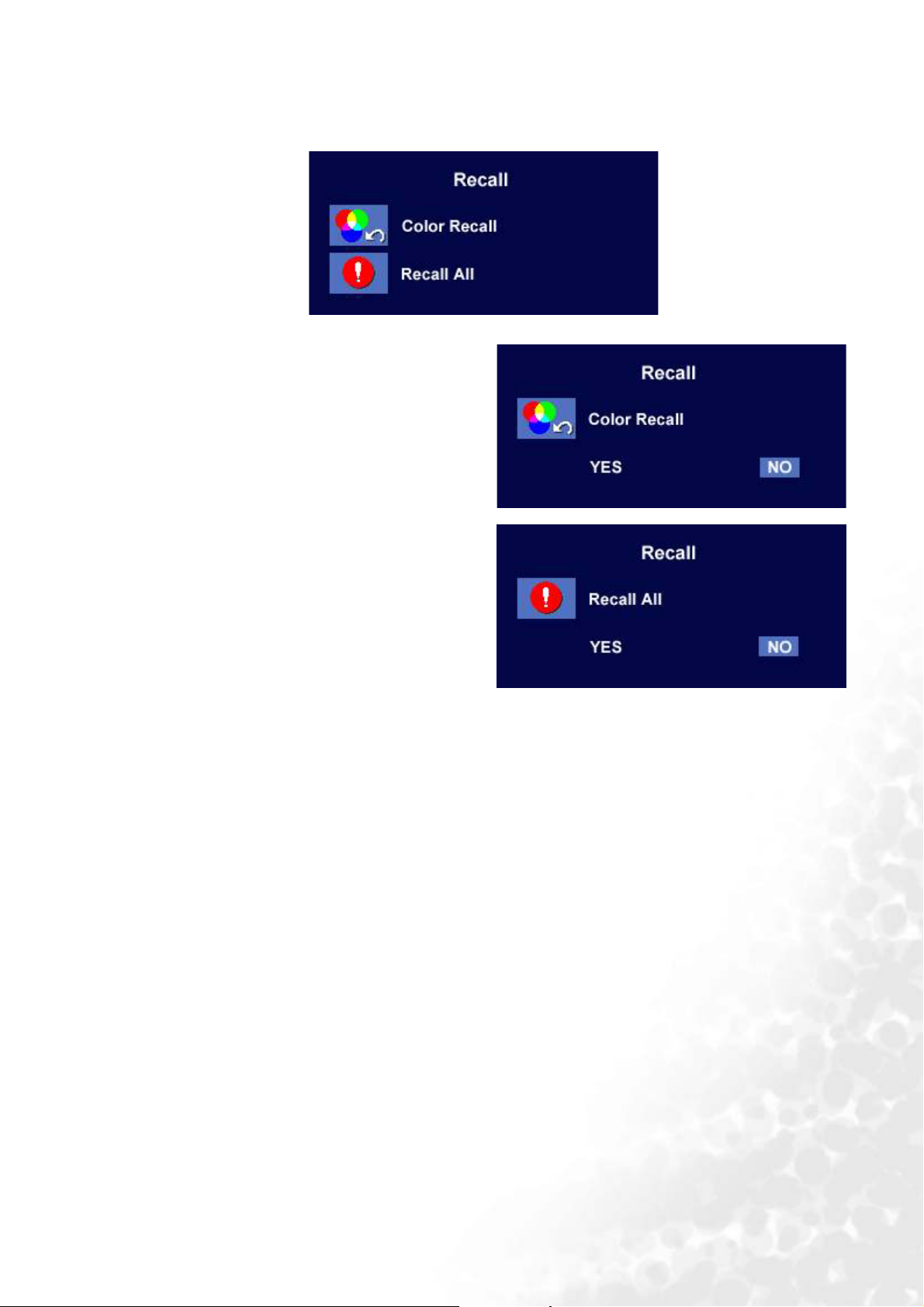
Recall (visszahívás) almenü
Nyomja meg a W vagy X gombot, hogy
megerősítse a színek visszahívását, majd
nyomja meg az “Enter” gombot, hogy
visszahívja a színek beállítását, vagy nyomja
meg az “Exit” gombot, hogy visszalépjen az
előző menüpontba.
Nyomja meg a W vagy X gombot, hogy
megerősítse a "Recall All"-t (Mindent
visszahív), nyomja meg az “Enter” gombot,
hogy visszahívja a helyzet- és szín
beállításokat, vagy nyomja meg az “Exit”
gombot, hogy visszalépjen az előző
menüpontba.
29 A monitor beállítása
Page 30
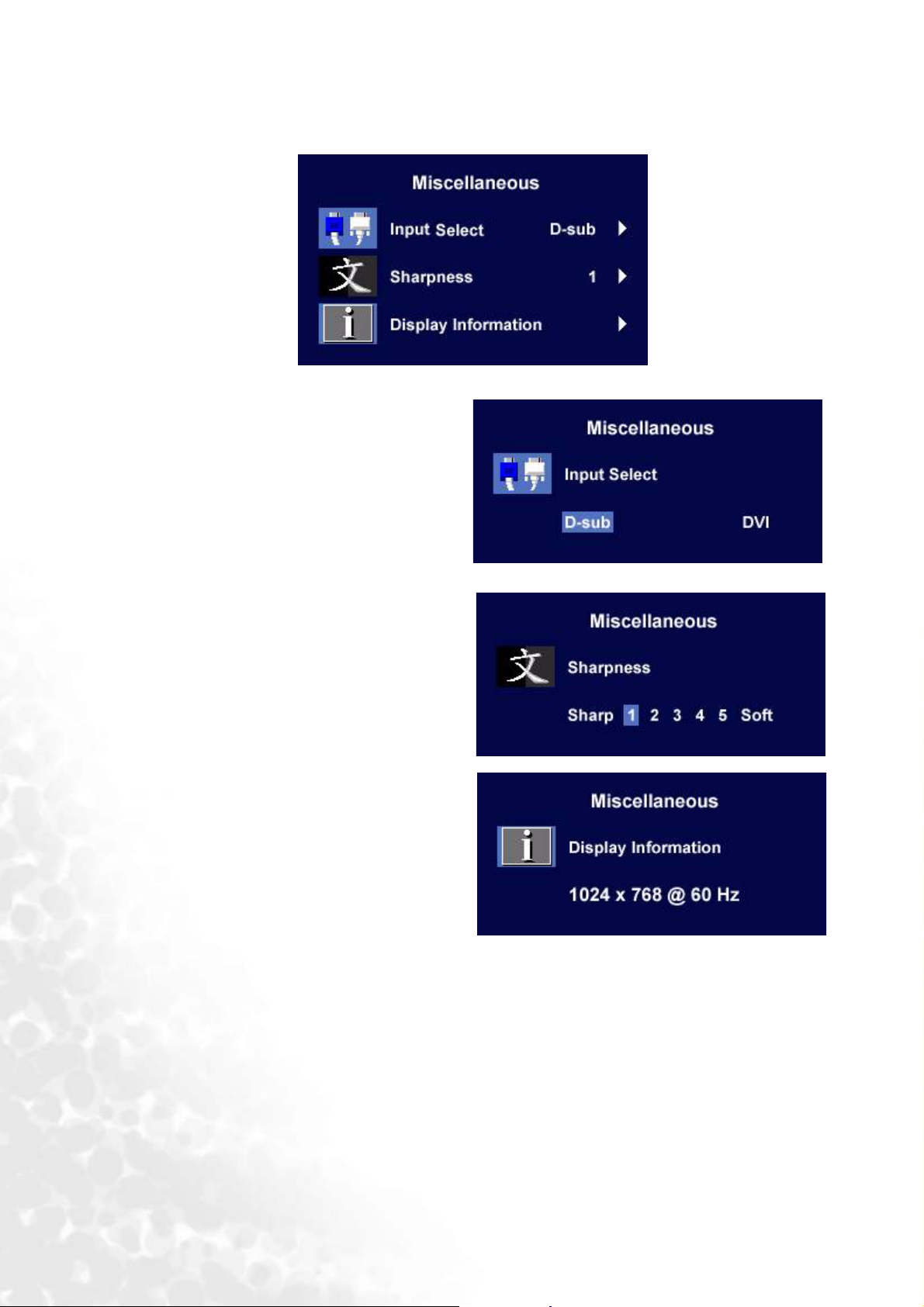
Különféle almenük
Input Select (bemenet kiválasztása):
Az új beállítások aktiválásáhoznyomjameg a
D-sub (analóg) vagy a DVI (digitális)
bemenetet.
Sharpness (Képélesség):
Nyomja meg a W vagy X gombot, hogy
beállíthassa a képélesség mértékét.
Display Information (Adatok kijelzése):
A monitor tulajdonságainak beállításai megje-
lenítéséhez válassza a Display Information
(Adatok kijelzése) opciót.
30 A monitor beállítása
Page 31
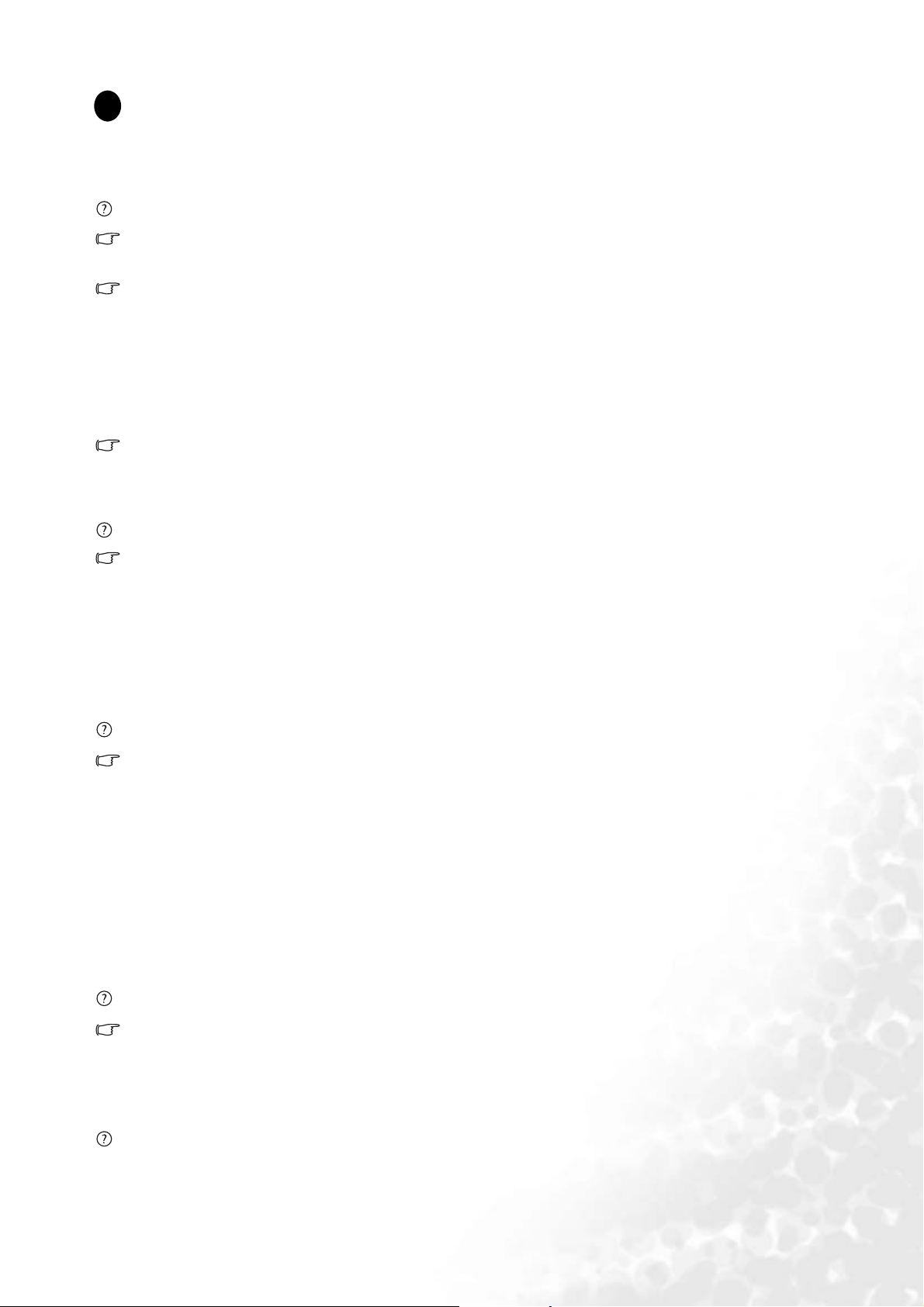
9
Hibaelhárítás
Gyakori kérdések
A kép elmosódott:
Olvassa el a A képernyőfelbontás beállítása részt majd válassza ki a megfelelő felbontást, frissítési
időközt és az utasításoknak megfelelően végezze el a beállításokat.
Hogyan kell a VGA hosszabítókábelt használni?
A próba idejére távolítsa el a hosszabítókábelt. Nézze meg fókuszban van-e most a kép? Ha nincs,
optimalizálja a képet a A képernyőfrissítés beállítása rész segítségével. Szokásosnak tekinthető a
hosszabbítókábelekben keletkezett veszteség miatt előforduló képelmosódás. Ezeket a
veszteségeket minimálisra csökkentheti, ha olyan kábelt használ, amelynek jobb a vezetési
minősége, vagy amelyben beépített búszter van.
Az elmosódott kép csak a természetes felbontásnál alacsonyabb felbontású beállításnál
jelentkezik?
Olvassa el a A képernyőfelbontás beállítása részt. Válassza a természetes felbontást.
Pixelhibák észlelhetők:
A számos pixel egyike mindig fekete, egy vagy több pixel mindig fehér, egy vagy több pixel mindig
piros, zöld, kék vagy bármely más színű.
• Tisztítsa meg az LCD képernyőt.
• Kapcsolja ki majd be a készüléket.
• Egyes képpontok állandóan világító vagy kikapcsolt állapotban vannak, ami nem hibajelenség,
hanem az LCD technológia természetes velejárója.
A kép hibás színezésű:
Sárga, kék vagy rózsaszín.
A monitoron nyomja meg az “Enter” gombot majd nyomja meg a W vagy X gombot, hogy a
“Recall” ikonra lépjen majd nyomja meg az “Enter” gombot, hogy belépjen a “Recall” almenübe.
Nyomja meg a W vagy X gombot, hogy választhassa a “Color Recall” menüpontot majd
válassza a “Yes”-t a “Color Recall” almenüben, végül nyomja meg az “Enter” gombot, hogy
visszahívja a gyári beállításokat. Ha a kép még mindig nem kifogástalan és az OSD színezete
szintén hibás, ez azt jelenti, hogy a három alapszín valamelyike hiányzik a jelbemeneten.
Ellenőrizze a jelkábel csatlakozásait. Ha a csatlakozótűk valamelyike hajlott vagy törött, a
szükséges segítségért vegye fel a kapcsolatot viszonteladójával.
Nincs kép a kijelzőn:
A LED zöld színű.
Ha a LED fénye zöld színű és a képernyőn az “Out of Range” felirat olvasható, ez azt jelenti,
hogy nem támogatott megjelenítési módot használ. Módosítsa a beállításokat a támogatott módok
valamelyikére. Olvassa el a "Támogatott működési üzemmódok" részt.
A LED narancssárga színű.
Ha a LED fénye narancssárga, az energia megtakarítás rendszere beindult. Nyomjon egy
billentyűt a számítógép billenytyűzetén, vagy mozgassa meg az egeret. Ha ez nem segít
31 Hibaelhárítás
Page 32
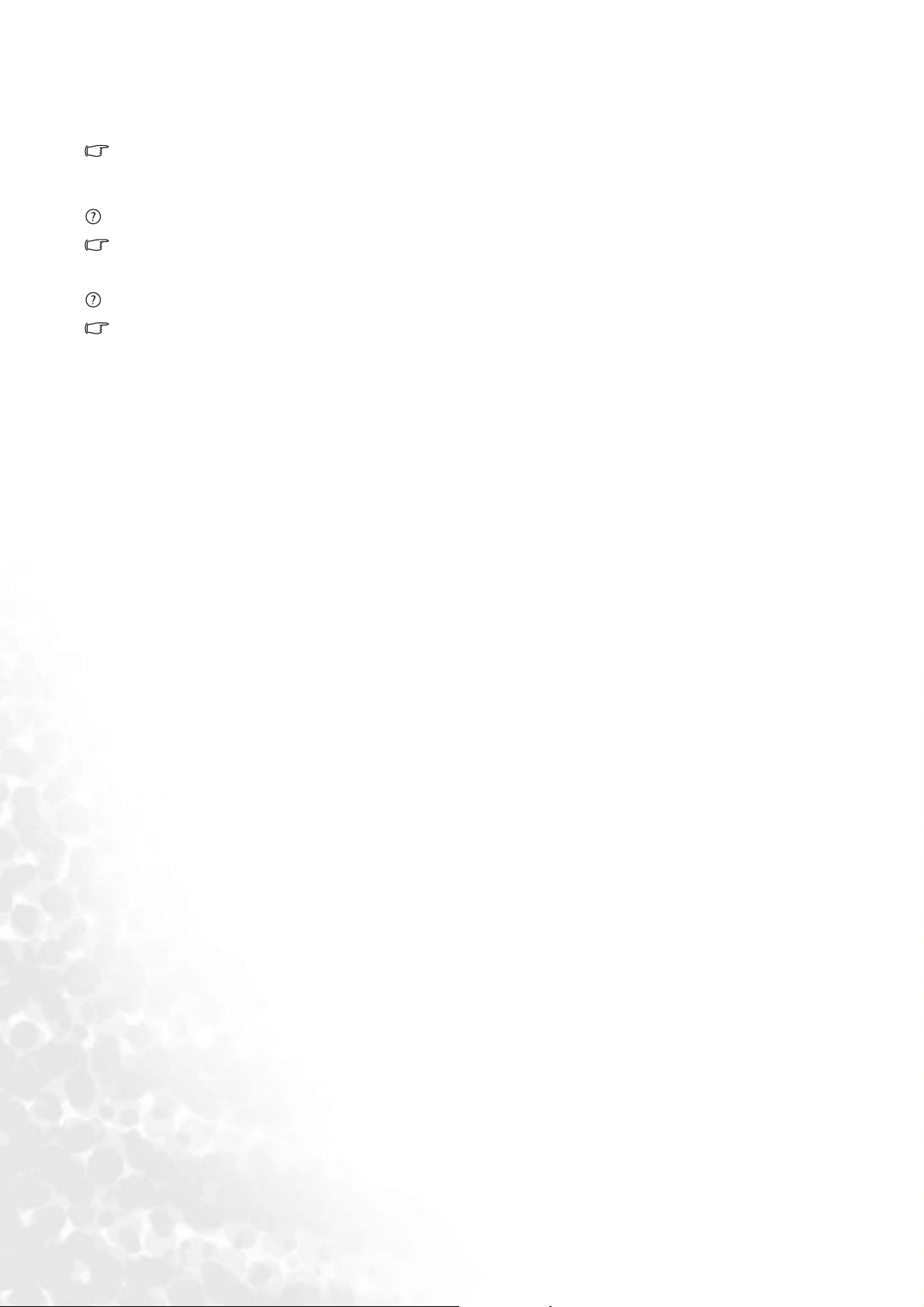
ellenőrizze a jelző kábelt és annak csatlakozásait. Ha a csatlakozótűk valamelyike hajlott vagy
törött, a szükséges segítségért vegye fel a kapcsolatot viszonteladójával.
A LED egyáltalán nem világít.
Ellenőrizze a fő áram-csatlakozókat a külső, fő csatlakozóaljzatot illetve főkapcsolót.
A kép torzított, villog vagy vibrál:
Olvassa el a A képernyőfelbontás beállítása részt majd az ott leírtak alapján állítsa be a felbontást,
a frissítési időközt, és más szabályozásokat.
A kép el van tolódva:
Olvassa el a A képernyőfelbontás beállítása részt majd az ott leírtak alapján állítsa be a felbontást,
a frissítési időközt, és más szabályozásokat.
További segítségnyújtás
Amennyiben a problémák azután is fennálnak, hogy ezt a kézikönyvet elolvasta és az utasítsokat
követte, kérjük vegye fel a kapcsolatot viszonteladójával, vagy keressen minket a:
Support@BenQ.com
32 Hibaelhárítás
Page 33
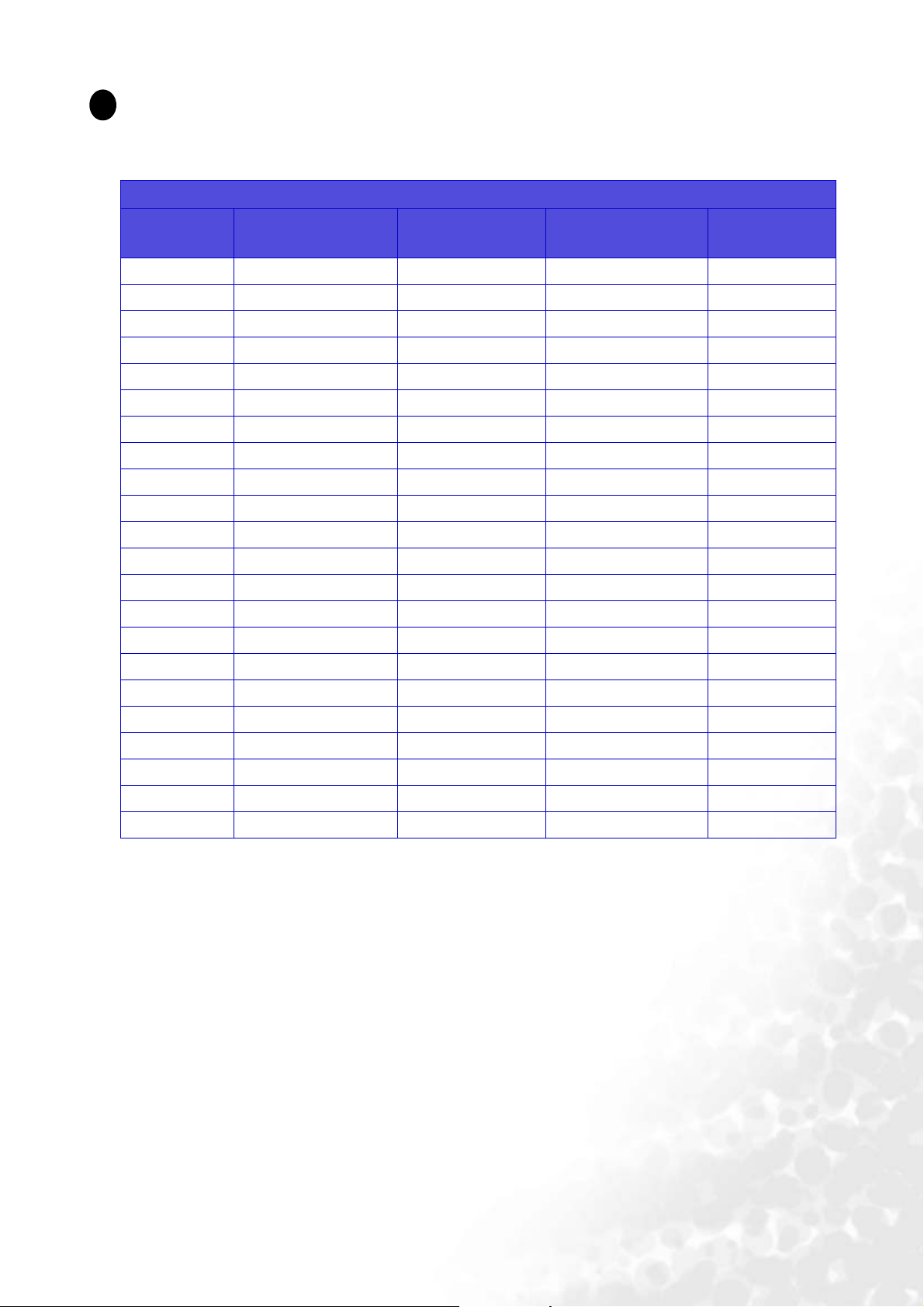
10
Támogatott működési üzemmódok
Incoming display mode (Input timing) (Beérkező megjelenítési mód)
Felbontás Horizontális
frekvencia (KHz)
640x350 31.47(P) 70.08(N) 25.17 DOS
720x400 31.47(N) 70.08(P) 28.32 DOS
640x480 31.47(N) 60.00(N) 25.18 DOS
640x480 35.00(N) 67.00(N) 30.24 Macintosh
640x480 37.86(N) 72.80(N) 31.50 VESA
640x480 37.50(N) 75.00(N) 31.50 VESA
800x600 35.16(P) 56.25(P) 36.00 VESA
800x600 37.88(P) 60.32(P) 40.00 VESA
800x600 48.08(P) 72.19(P) 50.00 VESA
800x600 46.87(P) 75.00(P) 49.50 VESA
832x624 49.72(N) 74.55(N) 57.29 Macintosh
1024x768 48.36(N) 60.00(N) 65.00 VESA
1024x768 56.48(N) 70.10(N) 75.00 VESA
1024x768 60.02(P) 75.00(P) 78.75 VESA
1152x864 67.50(P) 75.00(P) 108.00 VESA
1152x870 68.68(N) 75.06(N) 100.00 Macintosh
1152x900 61.80(N) 66.00(N) 94.50 SUN 66
1152x900 71.81(N) 76.14(N) 108.00 SUN
Vertikális
frekvencia (Hz)
Pixel
frekvencia (MHz)
Megjegyzés
1280x1024 64.00(P) 60.00(P) 108.00 VESA
1280x1024 75.83(N) 71.53(N) 128.00 IBMI
1280x1024 80.00(P) 75.00(P) 135.00 VESA
1280x1024 81.18(N) 76.16(N) 135.09 SPARC2
• Előfordulhat, hogy a táblázatban feltüntetett üzemmódok nem támogatottak. Az optimális
képminőség elérése érdekében azt ajánljuk, hogy válassza a táblázatban feltüntetett üzemmódok
egyikét.
• 22 olyan üzemmód van, amely a Windows rendszerrel kompatibilis.
• Kép-diszkontinuitás jöhet létre a VGA kártyák frekvenciáinak eltérései miatt, azon kártyák
esetében, amelyek nem felelnek meg a standardnak. Ez ennek ellenére ez nem jelent hibát.
Javíthat ezen, ha módosít valamelyik beállításon az automatikus módosításoknál, vagy ha a
“Geometry” menüpontban megváltoztatja a képfázist vagy a pixel frekvenciát.
• A monitor kikapcsolása után interferenciális vonalak jelenhetnek meg a képernyőn. Ezzel nem
kell törődnie, mert ez normális.
• A monitor élet-tartalmának hosszabítása érdekében javasoljuk, hogy használja az
energiatakarékos üzemmódot.
33 Támogatott működési üzemmódok
Page 34
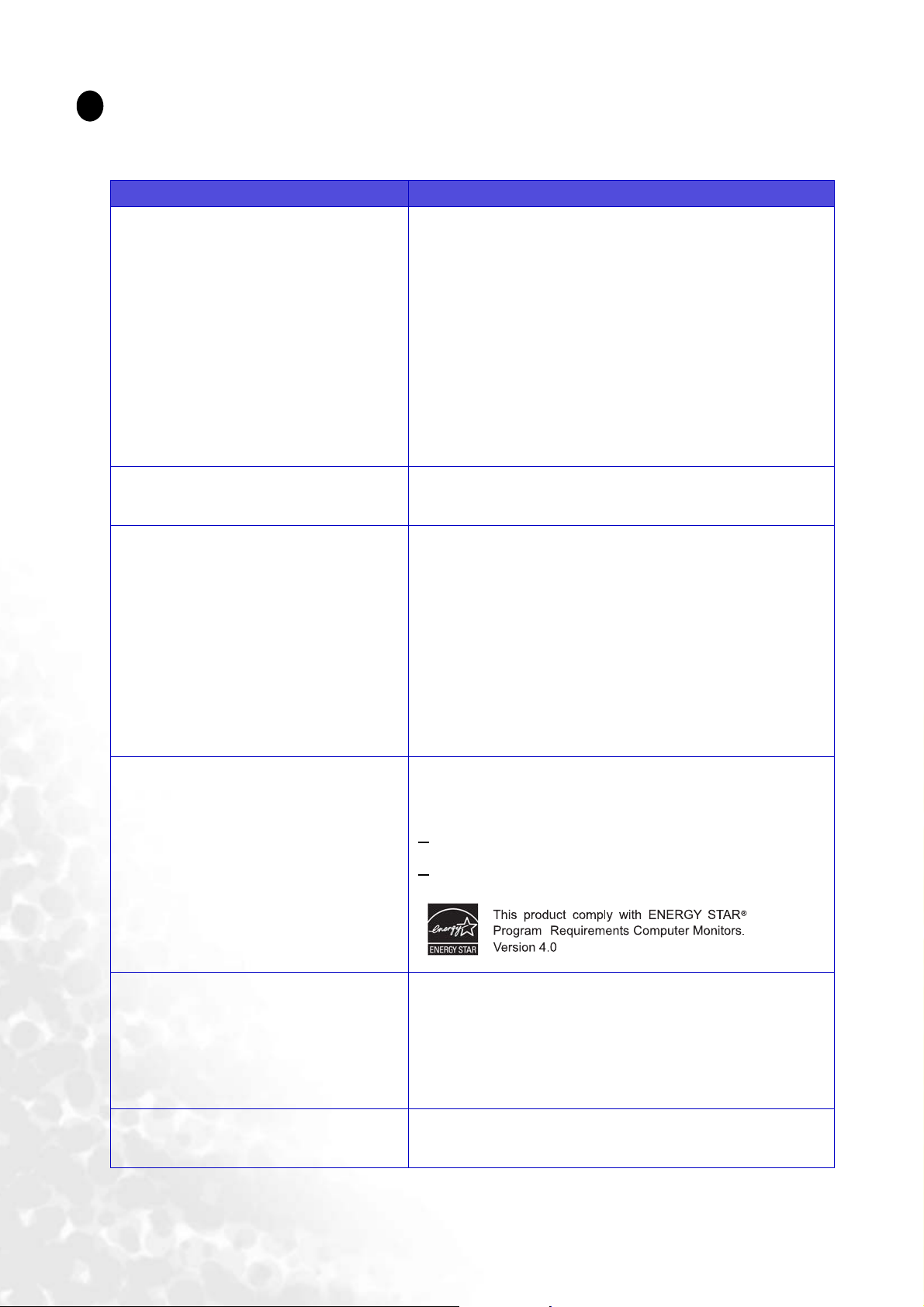
11
Műszaki leírás
BenQ FP91G
Képernyõ típus
Model FP91G
19.0" , active, TFT
Látható rész
Természetes (maximális) felbontás
Színek
Kontraszt / Fényesség
Válaszidõ
Nézési szög (bal/jobb, fel/le)
Vonal frekvencia
Kép frekvencia
Képellenõrzés
Kontrollok
Funkciók
Energia Takarékosság
480 mm
1,280X1,024
16.2 million
450:1 / 250 cd/m
12 ms
140, 135 (CR=10)
160, 160 (CR=5)
31 - 81 kHz Többfrekvenciás monitor
56 - 76Hz módok a jelzett paramétereken belül
Digitális, OSD technológia, i key
(Automatikus képbeállítás)
5 nyomógomb és i key.
Contrast (Kontraszt), Brightness (Fényerõ), vert.
(függõleges) & hor.(vízszintes) képhelyzet, phase
(fázis), pixel clock (pixel órajel), color balance
(színegyensúly), color palette (színválaszték),
nyelvválasztás (8 nyelv OSD), OSD helyzet
állapot mutató
VESA DPMS, EPA
2
Maximális energiafogyasztás
Energia tartalékolás
Bejövõ jel
PC
Synchronisation
Hõmérséklet (mûködéskor)
Levegõ nedvesség (mûködéskor)
34 Műszaki leírás
40 Watt
< 1 Watt, 120 V
2 Watt, 240 V
<
RGB analog 0.7 Vpp/75 Ohm positive
digitális: DVI-D (választható)
TTL separate signal connection 15-pin mini D-sub
cable
0 °C - 40 °C
10% - 90%
Page 35
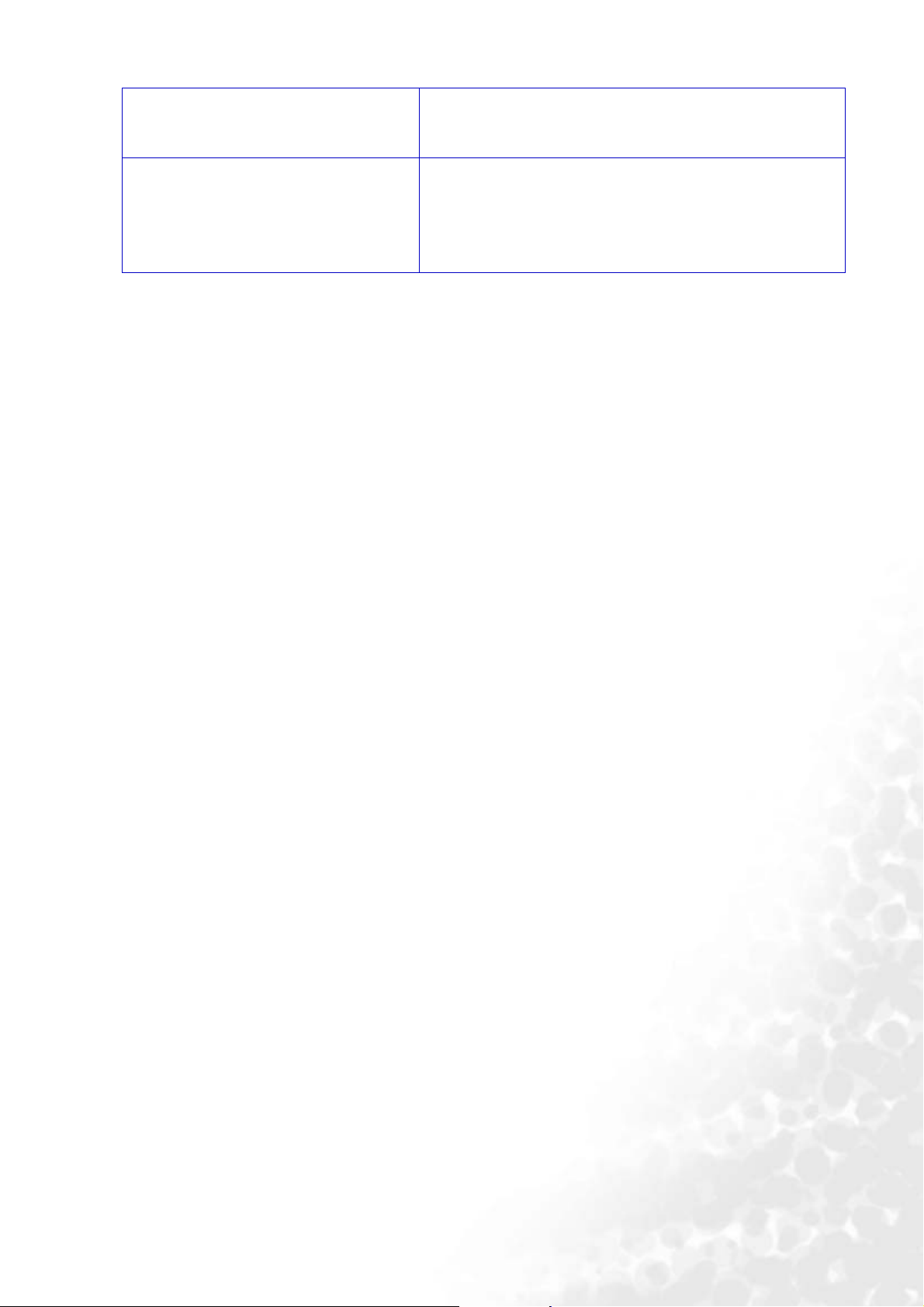
Igazolások TCO 03, TÜV/Ergonomics, TÜV/ GS, FCC Class
B, ISO 13406-2, VCCI, CB Report, CE, C-Tick,
BSMI, Fimko, GOST, CSAUS, CCC
A feszültség ki- és bekapcsolása
Automatikusan átkapcsoló tápegység,
90-264 V, 47-63 Hz
Méretek (H x W x D)
Tömeg
410,1 x 422,2 x 168 mm
5,1 kg
35 Műszaki leírás
Page 36
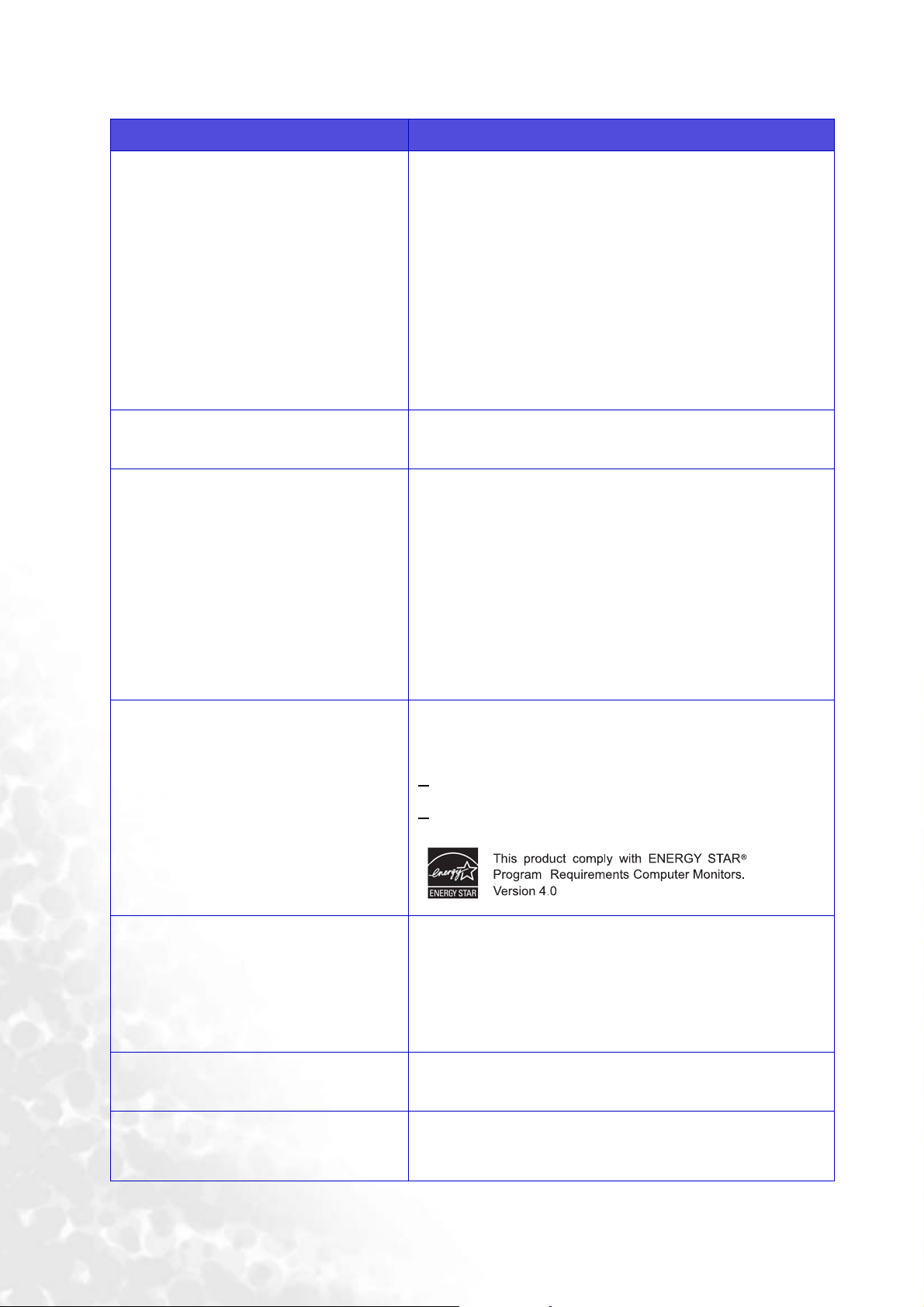
BenQ FP91G
+
Model
Képernyõ típus
Látható rész
Természetes (maximális) felbontás
Színek
Kontraszt / Fényesség
Válaszidõ
Nézési szög (bal/jobb, fel/le)
Vonal frekvencia
Kép frekvencia
Képellenõrzés
Kontrollok
Funkciók
Energia Takarékosság
FP91G
+
19.0" , active, TFT
480 mm
1,280X1,024
16.2 million
550:1 / 250 cd/m
2
8 ms
140, 135 (CR=10)
160, 160 (CR=5)
31 - 81 kHz Többfrekvenciás monitor
56 - 76Hz módok a jelzett paramétereken belül
Digitális, OSD technológia, i key
(Automatikus képbeállítás)
5 nyomógomb és i key.
Contrast (Kontraszt), Brightness (Fényerõ), vert.
(függõleges) & hor.(vízszintes) képhelyzet, phase
(fázis), pixel clock (pixel órajel), color balance
(színegyensúly), color palette (színválaszték),
nyelvválasztás (8 nyelv OSD), OSD helyzet
állapot mutató
VESA DPMS, EPA
Maximális energiafogyasztás
Energia tartalékolás
40 Watt
1 Watt, 120 V
<
< 2 Watt, 240 V
Bejövõ jel
PC
RGB analog 0.7 Vpp/75 Ohm positive
digitális: DVI-D (választható)
Synchronisation
TTL separate signal connection 15-pin mini D-sub
cable
Hõmérséklet (mûködéskor)
Levegõ nedvesség (mûködéskor)
0 °C - 40 °C
10% - 90%
Igazolások TCO 03, TÜV/Ergonomics, TÜV/ GS, FCC Class
B, ISO 13406-2, VCCI, CB Report, CE, C-Tick,
BSMI, Fimko, GOST, CSAUS, CCC
36 Műszaki leírás
Page 37
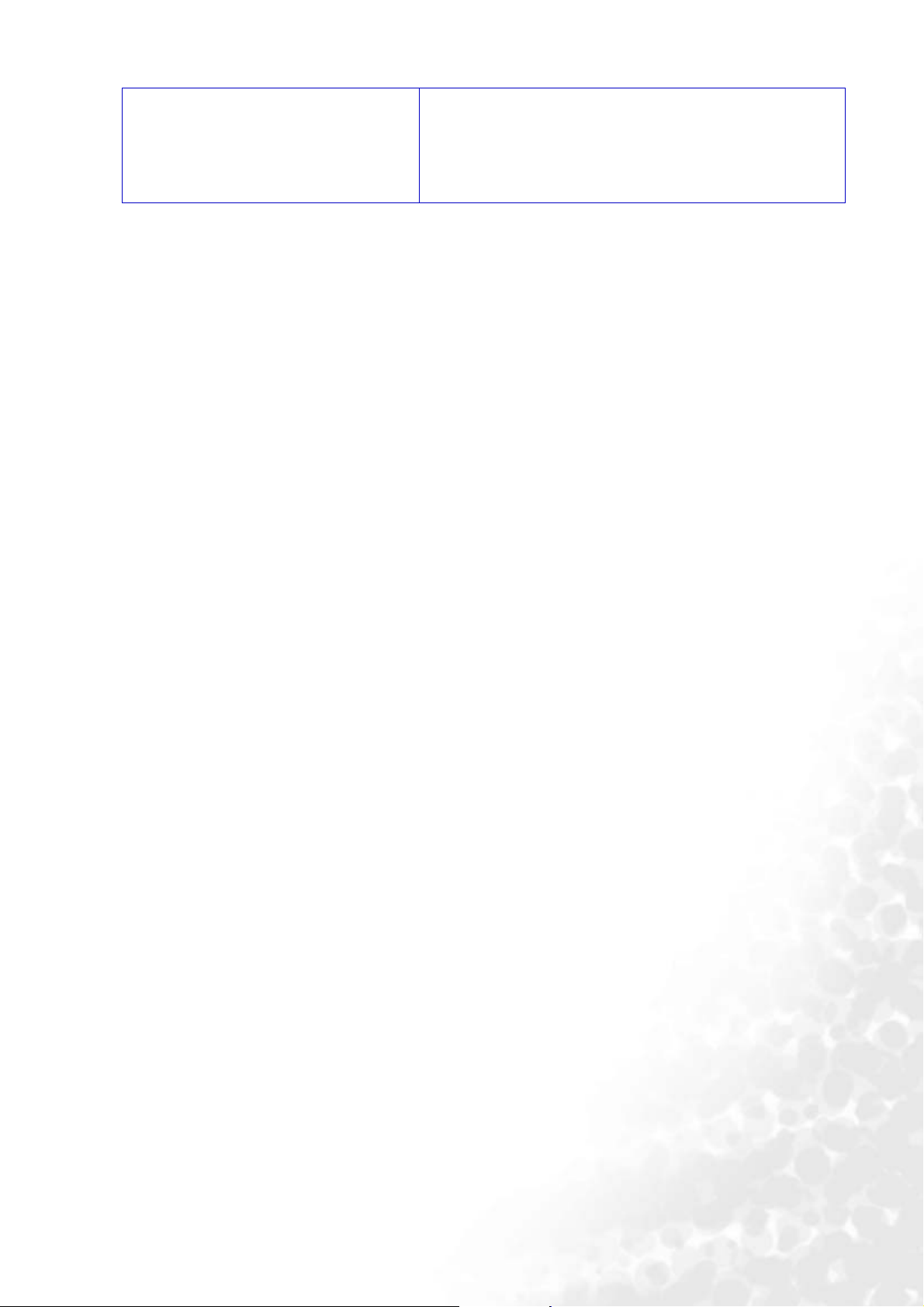
A feszültség ki- és bekapcsolása
Automatikusan átkapcsoló tápegység,
90-264 V, 47-63 Hz
Méretek (H x W x D)
Tömeg
410,1 x 422,2 x 168 mm
5,1 kg
37 Műszaki leírás
Page 38
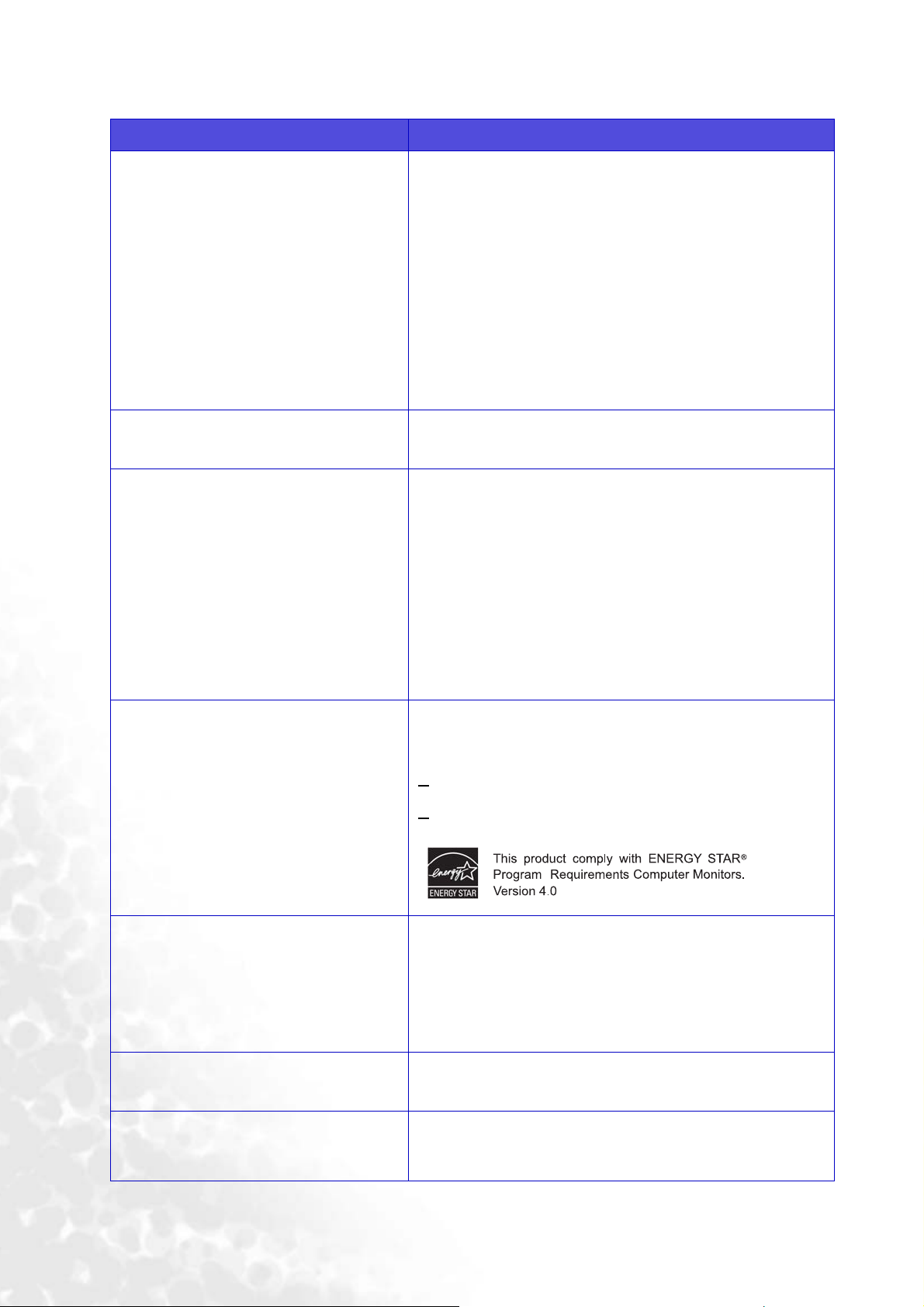
BenQ FP91G
+u
Model
Képernyõ típus
Látható rész
Természetes (maximális) felbontás
Színek
Kontraszt / Fényesség
Válaszidõ
Nézési szög (bal/jobb, fel/le)
Vonal frekvencia
Kép frekvencia
Képellenõrzés
Kontrollok
Funkciók
Energia Takarékosság
FP91G
+u
19.0" , active, TFT
480 mm
1,280X1,024
16.7 million
800:1 / 300 cd/m
2
5 ms
160, 160 (CR=10)
170, 170 (CR=5)
31 - 81 kHz Többfrekvenciás monitor
56 - 76Hz módok a jelzett paramétereken belül
Digitális, OSD technológia, i key
(Automatikus képbeállítás)
5 nyomógomb és i key.
Contrast (Kontraszt), Brightness (Fényerõ), vert.
(függõleges) & hor.(vízszintes) képhelyzet, phase
(fázis), pixel clock (pixel órajel), color balance
(színegyensúly), color palette (színválaszték),
nyelvválasztás (8 nyelv OSD), OSD helyzet
állapot mutató
VESA DPMS, EPA
Maximális energiafogyasztás
Energia tartalékolás
40 Watt
<
1 Watt, 120 V
< 2 Watt, 240 V
Bejövõ jel
PC
RGB analog 0.7 Vpp/75 Ohm positive
digitális: DVI-D (választható)
Synchronisation
TTL separate signal connection 15-pin mini D-sub
cable
Hõmérséklet (mûködéskor)
Levegõ nedvesség (mûködéskor)
0 °C - 40 °C
10% - 90%
Igazolások TCO 03, TÜV/Ergonomics, TÜV/ GS, FCC Class
B, ISO 13406-2, VCCI, CB Report, CE, C-Tick,
BSMI, Fimko, GOST, CSAUS, CCC
38 Műszaki leírás
Page 39
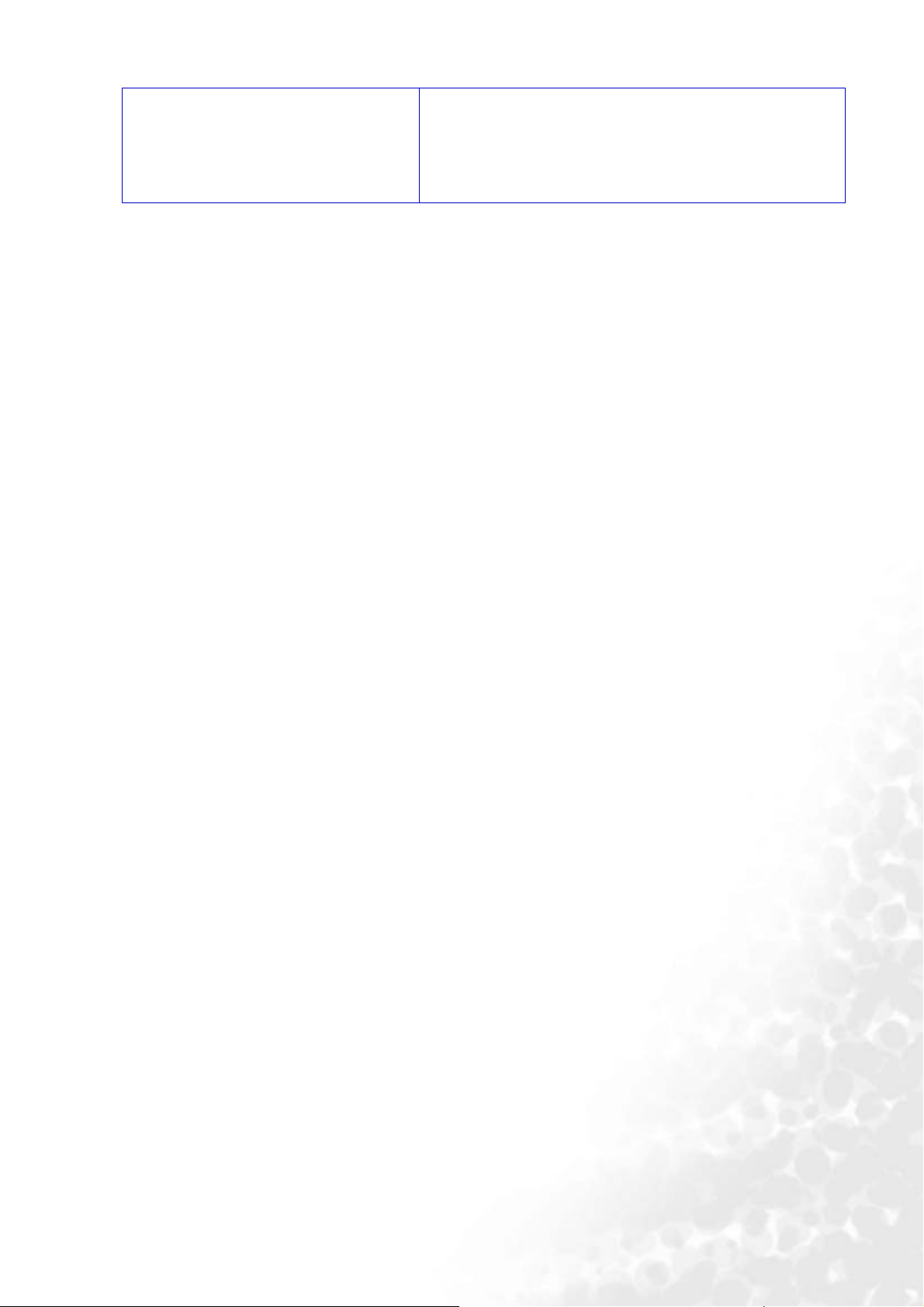
A feszültség ki- és bekapcsolása
Automatikusan átkapcsoló tápegység,
90-264 V, 47-63 Hz
Méretek (H x W x D)
Tömeg
410,1 x 422,2 x 168 mm
5,1 kg
39 Műszaki leírás
